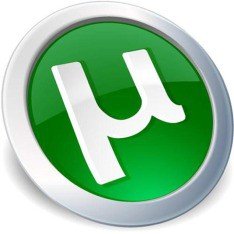 –Ю–њ—Л—В–љ—Л–є –њ–Њ–ї—М–Ј–Њ–≤–∞—В–µ–ї—М –Т—Б–µ–Љ–Є—А–љ–Њ–є –њ–∞—Г—В–Є–љ—Л –і–∞–≤–љ–Њ —Г–ґ–µ —Г—Б–≤–Њ–Є–ї –Њ—З–µ–љ—М –≤–∞–ґ–љ–Њ–µ –њ—А–∞–≤–Є–ї–Њ –њ—А–Є –њ–Њ–ї—М–Ј–Њ–≤–∞–љ–Є–Є –Ш–љ—В–µ—А–љ–µ—В–Њ–Љ, –∞ –Є–Љ–µ–љ–љ–Њ: вАЬ–Х—Б–ї–Є —Е–Њ—З–µ—И—М —Б–Ї–∞—З–∞—В—М —Д–∞–є–ї –±—Л—Б—В—А–Њ, –±–µ–Ј –≤–Є—А—Г—Б–Њ–≤ –Є –Њ–њ–ї–∞—В—Л, —В–Њ –њ—А–Њ—Й–µ –≤—Б–µ–≥–Њ —Б–Ї–∞—З–∞—В—М –µ–≥–Њ –њ—А–Є –њ–Њ–Љ–Њ—Й–Є —В–Њ—А—А–µ–љ—В–∞!вАЭ. –Я–Њ—З–µ–Љ—Г —В–∞–Ї? –Т—Б—С –Њ—З–µ–љ—М –њ—А–Њ—Б—В–Њ, —В–Њ—А—А–µ–љ—В – —Н—В–Њ –њ—А–Њ—В–Њ–Ї–Њ–ї, –њ–Њ–Ј–≤–Њ–ї—П—О—Й–Є–є —Б–Ї–∞—З–Є–≤–∞—В—М —Д–∞–є–ї –љ–µ —Б —Б–µ—А–≤–µ—А–∞, –∞ —Б –Ї–Њ–Љ–њ—М—О—В–µ—А–Њ–≤ –њ–Њ–ї—М–Ј–Њ–≤–∞—В–µ–ї–µ–є, –Ї–Њ—В–Њ—А—Л–µ —А–∞–Ј–і–∞—О—В –і–∞–љ–љ—Л–є —Д–∞–є–ї.
–Ю–њ—Л—В–љ—Л–є –њ–Њ–ї—М–Ј–Њ–≤–∞—В–µ–ї—М –Т—Б–µ–Љ–Є—А–љ–Њ–є –њ–∞—Г—В–Є–љ—Л –і–∞–≤–љ–Њ —Г–ґ–µ —Г—Б–≤–Њ–Є–ї –Њ—З–µ–љ—М –≤–∞–ґ–љ–Њ–µ –њ—А–∞–≤–Є–ї–Њ –њ—А–Є –њ–Њ–ї—М–Ј–Њ–≤–∞–љ–Є–Є –Ш–љ—В–µ—А–љ–µ—В–Њ–Љ, –∞ –Є–Љ–µ–љ–љ–Њ: вАЬ–Х—Б–ї–Є —Е–Њ—З–µ—И—М —Б–Ї–∞—З–∞—В—М —Д–∞–є–ї –±—Л—Б—В—А–Њ, –±–µ–Ј –≤–Є—А—Г—Б–Њ–≤ –Є –Њ–њ–ї–∞—В—Л, —В–Њ –њ—А–Њ—Й–µ –≤—Б–µ–≥–Њ —Б–Ї–∞—З–∞—В—М –µ–≥–Њ –њ—А–Є –њ–Њ–Љ–Њ—Й–Є —В–Њ—А—А–µ–љ—В–∞!вАЭ. –Я–Њ—З–µ–Љ—Г —В–∞–Ї? –Т—Б—С –Њ—З–µ–љ—М –њ—А–Њ—Б—В–Њ, —В–Њ—А—А–µ–љ—В – —Н—В–Њ –њ—А–Њ—В–Њ–Ї–Њ–ї, –њ–Њ–Ј–≤–Њ–ї—П—О—Й–Є–є —Б–Ї–∞—З–Є–≤–∞—В—М —Д–∞–є–ї –љ–µ —Б —Б–µ—А–≤–µ—А–∞, –∞ —Б –Ї–Њ–Љ–њ—М—О—В–µ—А–Њ–≤ –њ–Њ–ї—М–Ј–Њ–≤–∞—В–µ–ї–µ–є, –Ї–Њ—В–Њ—А—Л–µ —А–∞–Ј–і–∞—О—В –і–∞–љ–љ—Л–є —Д–∞–є–ї.
–І—В–Њ –Љ—Л —А–∞—Б—Б–Љ–Њ—В—А–Є–Љ:
- –Ю–±—Й–∞—П –Є–љ—Д–Њ—А–Љ–∞—Ж–Є—П –Њ —В–Њ—А—А–µ–љ—В–µ
- –Ш–љ—Б—В—А—Г–Ї—Ж–Є—П –њ–Њ —А–∞–±–Њ—В–µ –≤ –Ї–∞—А—В–Є–љ–Ї–∞—Е
- –Я–Њ–і—А–Њ–±–љ—Л–є –Њ—Б–Љ–Њ—В—А –њ—А–Њ–≥—А–∞–Љ–Љ—Л uTorrent
–Ю–±—Й–∞—П –Є–љ—Д–Њ—А–Љ–∞—Ж–Є—П –Њ —В–Њ—А—А–µ–љ—В–µ
–Ю—В–Ї—А—Л–ї —Н—В–Њ—В –њ–Є—А–Є–љ–≥–Њ–≤—Л–є —Б–µ—В–µ–≤–Њ–є –њ—А–Њ—В–Њ–Ї–Њ–ї (BitTorrent) –њ—А–Њ–≥—А–∞–Љ–Љ–Є—Б—В –Є–Ј –Р–Љ–µ—А–Є–Ї–Є, –С—А—Н–Љ –Ъ–Њ—Н–љ, –≤ —Б–µ—А–µ–і–Є–љ–µ 2001 –≥–Њ–і–∞. –Я–Њ —Б–µ–є –і–µ–љ—М –±–Њ–ї–µ–µ –ї—Г—З—И–µ–≥–Њ –Є –љ–∞–і—С–ґ–љ–Њ–≥–Њ —Б–њ–Њ—Б–Њ–±–∞ –њ–µ—А–µ–і–∞—З–Є –і–∞–љ–љ—Л—Е –≤ –Ш–љ—В–µ—А–љ–µ—В–µ –љ–∞–є–і–µ–љ–Њ –љ–µ –±—Л–ї–Њ. –Т —З—С–Љ –ґ–µ –Ј–∞–Ї–ї—О—З–∞–µ—В—Б—П –њ—А–µ–Є–Љ—Г—Й–µ—Б—В–≤–Њ –Є—Б–њ–Њ–ї—М–Ј–Њ–≤–∞–љ–Є—П —В–Њ—А—А–µ–љ—В–∞:
- –Э–µ–Њ–≥—А–∞–љ–Є—З–µ–љ–љ–∞—П —Б–Ї–Њ—А–Њ—Б—В—М –њ–µ—А–µ–і–∞—З–Є –і–∞–љ–љ—Л—Е. –°–µ—А–≤–µ—А, –Ї–Њ—В–Њ—А—Л–є –Њ–±–µ—Б–њ–µ—З–Є—В —Б—В–∞–±–Є–ї—М–љ—Г—О –≤—Л—Б–Њ–Ї—Г—О —Б–Ї–Њ—А–Њ—Б—В—М —Б–Ї–∞—З–Є–≤–∞–љ–Є—П —Д–∞–є–ї–Њ–≤, —Б—В–Њ–Є—В –Њ—З–µ–љ—М –Є –Њ—З–µ–љ—М –і–Њ—А–Њ–≥–Њ, –Є –і–∞–ї–µ–Ї–Њ –љ–µ –Ї–∞–ґ–і—Л–є –Ш–љ—В–µ—А–љ–µ—В-–њ—А–Њ–µ–Ї—В –Љ–Њ–ґ–µ—В –њ–Њ–Ј–≤–Њ–ї–Є—В—М —Б–µ–±–µ —В–∞–Ї—Г—О —А–Њ—Б–Ї–Њ—И—М, –≤–µ–і—М –Ј–і–µ—Б—М —А–µ—З—М –Є–і—С—В –Њ –і–µ—Б—П—В–Ї–∞—Е —В—Л—Б—П—З –і–Њ–ї–ї–∞—А–Њ–≤ –Њ–њ–ї–∞—В—Л –µ–ґ–µ–Љ–µ—Б—П—З–љ–Њ! –Р –≤ —В–Њ—А—А–µ–љ—В–µ –≤—Л—Б–Њ–Ї–∞—П —Б–Ї–Њ—А–Њ—Б—В—М –Њ–±–µ—Б–њ–µ—З–Є–≤–∞–µ—В—Б—П –±–ї–∞–≥–Њ–і–∞—А—П –Њ–±—Л—З–љ—Л–Љ –њ–Њ–ї—М–Ј–Њ–≤–∞—В–µ–ї—П–Љ, –Ї–Њ—В–Њ—А—Л–µ —А–∞–Ј–і–∞—О—В —Д–∞–є–ї—Л. –Р —В–µ–њ–µ—А—М –њ—А–µ–і—Б—В–∞–≤—М—В–µ, 100 –њ–Њ–ї—М–Ј–Њ–≤–∞—В–µ–ї–µ–є —А–∞–Ј–і–∞—О—В —Д–∞–є–ї —Б–Њ —Б–Ї–Њ—А–Њ—Б—В—М—О 1 –Ь–±–Є—В/—Б–µ–Ї –Ї–∞–ґ–і—Л–є. –Ч–љ–∞—З–Є—В, –Њ–±—Й–∞—П —Б–Ї–Њ—А–Њ—Б—В—М –Ј–∞–Ї–∞—З–Ї–Є —Д–∞–є–ї–∞ –±—Г–і–µ—В —Б–Њ—Б—В–∞–≤–ї—П—В—М 100 –Ь–±–Є—В/—Б–µ–Ї. –Ю–і–љ–∞–Ї–Њ –µ—Б–ї–Є —Г—З–µ—Б—В—М —В–Њ, —З—В–Њ —Б–Њ–≤—А–µ–Љ–µ–љ–љ—Л–µ –њ—А–Њ–≤–∞–є–і–µ—А—Л –Љ–Њ–≥—Г—В –Њ–±–µ—Б–њ–µ—З–Є–≤–∞—В—М —Б–Ї–Њ—А–Њ—Б—В—М –Њ—В–і–∞—З–Є –Ї–∞–ґ–і–Њ–≥–Њ –њ–Њ–ї—М–Ј–Њ–≤–∞—В–µ–ї—П –≤ 100 –Ь–±–Є—В/—Б–µ–Ї, –Є —В–∞–Ї–Є—Е –њ–Њ–ї—М–Ј–Њ–≤–∞—В–µ–ї–µ–є –Љ–Њ–ґ–µ—В –±—Л—В—М –љ–µ 100, –∞ –≥–Њ—А–∞–Ј–і–Њ –±–Њ–ї—М—И–µ, —В–Њ –≤ —Н—В–Њ–Љ —Б–ї—Г—З–∞–µ —Б–Ї–Њ—А–Њ—Б—В—М –Љ–Њ–ґ–µ—В –Є—Б—З–Є—Б–ї—П—В—М—Б—П —Г–ґ–µ –≥–Є–≥–∞–±–Є—В–∞–Љ–Є.
- –†–∞–Ј–і–∞—З–∞ –љ–µ –≤–ї–Є—П–µ—В –љ–∞ —Б–Ї–Њ—А–Њ—Б—В—М –Ј–∞–≥—А—Г–Ј–Ї–Є. –Ъ–∞–ґ–і—Л–є –Є–Ј –њ–Њ–ї—М–Ј–Њ–≤–∞—В–µ–ї–µ–є –Ш–љ—В–µ—А–љ–µ—В–∞ –Є–Љ–µ–µ—В –і–≤–∞ –Ї–∞–љ–∞–ї–∞ –њ–µ—А–µ–і–∞—З–Є –і–∞–љ–љ—Л—Е: –Њ–і–Є–љ –Є–Ј –љ–Є—Е –Њ—В–≤–µ—З–∞–µ—В –Ј–∞ –Ј–∞–≥—А—Г–Ј–Ї—Г (–њ–Њ–ї—Г—З–µ–љ–Є–µ –Є–љ—Д–Њ—А–Љ–∞—Ж–Є–Є), –і—А—Г–≥–Њ–є –Ј–∞ –Њ—В–і–∞—З—Г (–њ–Њ—Б—Л–ї–Ї—Г —Б–≤–Њ–µ–є –Є–љ—Д–Њ—А–Љ–∞—Ж–Є–Є). –Я—А–Њ—В–Њ–Ї–Њ–ї BitTorrent –њ–Њ—Б—В—А–Њ–µ–љ —В–∞–Ї, —З—В–Њ –Т—Л –Љ–Њ–ґ–µ—В–µ —Б–Ї–∞—З–Є–≤–∞—В—М —Д–∞–є–ї—Л –Є —А–∞–Ј–і–∞–≤–∞—В—М –Њ–і–љ–Њ–≤—А–µ–Љ–µ–љ–љ–Њ, –њ—А–Є—З–µ–Љ —Б–Ї–Њ—А–Њ—Б—В—М —Б–Ї–∞—З–Ї–Є –±—Г–і–µ—В –Њ—Б—В–∞–≤–∞—В—М—Б—П –љ–µ–Є–Ј–Љ–µ–љ–љ–Њ–є.
- –Ь–Њ–ґ–љ–Њ –±—Л—В—М —Г–≤–µ—А–µ–љ–љ—Л–Љ –≤ —В–Њ–Љ, —З—В–Њ —Б–Ї–∞—З–Є–≤–∞–µ–Љ—Л–є —Д–∞–є–ї –љ–µ –њ—А–µ–і—Б—В–∞–≤–ї—П–µ—В —Г–≥—А–Њ–Ј—Л. –Ю–і–љ–Є–Љ –Є–Ј –њ–Њ—Б–ї–µ–і–љ–Є—Е —В—А–µ–љ–і–Њ–≤ –Љ–Њ—И–µ–љ–љ–Є—З–µ—Б—В–≤–∞ –≤ –Ш–љ—В–µ—А–љ–µ—В–µ —Б—В–∞–ї –Њ–±–Љ–∞–љ –њ–Њ–ї—М–Ј–Њ–≤–∞—В–µ–ї–µ–є –≤ –Ј–∞–≥—А—Г–ґ–∞–µ–Љ—Л—Е —Д–∞–є–ї–∞—Е. –Ґ–µ–њ–µ—А—М –њ–Њ—В—А–∞—В–Є–≤ —З–∞—Б—Л –љ–∞ –Ј–∞–≥—А—Г–Ј–Ї—Г, –Љ—Л –≤–Љ–µ—Б—В–Њ –ґ–µ–ї–∞–µ–Љ–Њ–≥–Њ —Д–∞–є–ї–∞ –Љ–Њ–ґ–µ–Љ —Г–≤–Є–і–µ—В—М –Њ–Ї–Њ—И–Ї–Њ —Б —В—А–µ–±–Њ–≤–∞–љ–Є–µ–Љ –Њ–± –Њ—В–њ—А–∞–≤–Ї–µ –°–Ь–°, —Г—Б—В–∞–љ–Њ–≤–Ї–µ —Б—В–Њ—А–Њ–љ–љ–Є—Е –њ—А–Њ–≥—А–∞–Љ–Љ –Є –њ–Њ–≤—В–Њ—А–љ–Њ–є –Ј–∞–≥—А—Г–Ј–Ї–Є —Д–∞–є–ї–∞, –љ–Њ —Г–ґ–µ —Б –і—А—Г–≥–Њ–≥–Њ —Б–∞–є—В–∞. –Я—А–Є—П—В–љ–Њ–≥–Њ –≤ —Н—В–Њ–Љ –Љ–∞–ї–Њ: –Ї–∞—З–∞–ї-–Ї–∞—З–∞–ї —Д–∞–є–ї, –∞ —В—Г—В –љ–∞ —В–µ–±–µ… –Ї–∞–Ї–∞—П-—В–Њ –і—А—П–љ—М! –Ч–∞–≥—А—Г–Ј–Ї–∞ —Б —В—А–µ–Ї–µ—А–Њ–≤ –±–Њ–ї–µ–µ –±–µ–Ј–Њ–њ–∞—Б–љ–∞, —В.–Ї. –њ–µ—А–µ–і –Ј–∞–≥—А—Г–Ј–Ї–Њ–є —В–Њ—А—А–µ–љ—В–∞ –Љ—Л –Љ–Њ–ґ–µ–Љ –њ—А–Њ—З–µ—Б—В—М –њ–Њ–ї–љ—Г—О –Є–љ—Д–Њ—А–Љ–∞—Ж–Є—О –Њ –Ј–∞–≥—А—Г–ґ–∞–µ–Љ–Њ–Љ —Д–∞–є–ї–µ –Є–ї–Є —Д–∞–є–ї–∞—Е –Є –Њ—В–Ј—Л–≤—Л –Њ –љ—С–Љ. –Х—Б—В–µ—Б—В–≤–µ–љ–љ–Њ, –µ—Б–ї–Є —В–∞–Љ –±—Г–і–µ—В –≤–Є—А—Г—Б –Є–ї–Є –µ—Й—С —З—В–Њ-–љ–Є–±—Г–і—М, —В–Њ –Є –і–µ—А–ґ–∞—В—М —Г —Б–µ–±—П —Н—В–Њ—В —Д–∞–є–ї –љ–Є–Ї—В–Њ –љ–µ –±—Г–і–µ—В. –Ъ—А–Њ–Љ–µ —В–Њ–≥–Њ, –љ–∞ –Ї—А—Г–њ–љ—Л—Е —В—А–µ–Ї–µ—А–∞—Е, —В–∞–Ї–Є—Е –Ї–∞–Ї rutracker.org –њ–Њ–і–Њ–±–љ–Њ–≥–Њ –Љ–Њ—И–µ–љ–љ–Є—З–µ—Б—В–≤–∞ –Є–ї–Є –Њ–њ–ї–Њ—И–љ–Њ—Б—В–Є –њ—А–Њ—Б—В–Њ –љ–µ –і–Њ–њ—Г—Б—В—П—В.
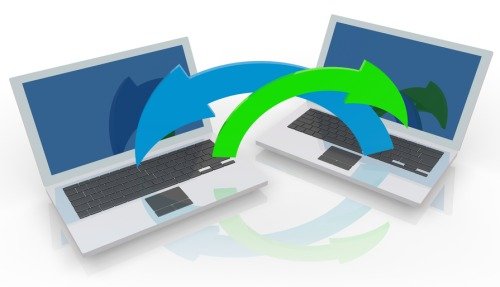
–Ъ—А–Њ–Љ–µ –і–Њ—Б—В–Њ–Є–љ—Б—В–≤, —Г –і–∞–љ–љ–Њ–≥–Њ –њ—А–Њ—В–Њ–Ї–Њ–ї–∞ –µ—Б—В—М –Є –љ–µ–і–Њ—Б—В–∞—В–Њ–Ї. –Ю–љ –Ј–∞–Ї–ї—О—З–∞–µ—В—Б—П –≤ —Б–ї–µ–і—Г—О—Й–µ–Љ: –љ–∞ –Љ–∞–ї–Њ–њ–Њ—Б–µ—Й–∞–µ–Љ—Л—Е —В—А–µ–Ї–µ—А–∞—Е –Є –Њ—Б–Њ–±–µ–љ–љ–Њ –љ–∞ —Д–∞–є–ї–∞—Е, –Ї–Њ—В–Њ—А—Л–µ –љ–µ –Є–Љ–µ—О—В –±–Њ–ї—М—И–Њ–є –њ–Њ–њ—Г–ї—П—А–љ–Њ—Б—В–Є, –Љ–Њ–ґ–µ—В –Њ–Ї–∞–Ј–∞—В—М—Б—П –Љ–∞–ї–Њ–µ –Ї–Њ–ї–Є—З–µ—Б—В–≤–Њ —А–∞–Ј–і–∞—О—Й–Є—Е –Ї–Њ–Љ–њ—М—О—В–µ—А–Њ–≤, –∞ –Ј–љ–∞—З–Є—В, –Є —Б–Ї–Њ—А–Њ—Б—В—М –±—Г–і–µ—В –љ–Є–Ј–Ї–Њ–є –ї–Є–±–Њ –≤–Њ–Њ–±—Й–µ –±—Г–і–µ—В –Њ—В—Б—Г—В—Б—В–≤–Њ–≤–∞—В—М. –І—В–Њ–±—Л –Є–Ј–±–µ–ґ–∞—В—М —В–∞–Ї–Њ–є —Б–Є—В—Г–∞—Ж–Є–Є —Б–ї–µ–і—Г–µ—В –њ–Њ–ї—М–Ј–Њ–≤–∞—В—М—Б—П —В–Њ–ї—М–Ї–Њ –њ–Њ–њ—Г–ї—П—А–љ—Л–Љ–Є –Є–ї–Є —В–µ–Љ–∞—В–Є—З–µ—Б–Ї–Є–Љ–Є —В—А–µ–Ї–µ—А–∞–Љ–Є.
–Э–µ–Њ–±—Е–Њ–і–Є–Љ—Л–µ —В–µ—А–Љ–Є–љ—Л –і–ї—П —А–∞–±–Њ—В—Л —Б —В–Њ—А—А–µ–љ—В–Њ–Љ
–І—В–Њ–±—Л –±–µ–Ј –њ—А–Њ–±–ї–µ–Љ –Є—Б–њ–Њ–ї—М–Ј–Њ–≤–∞—В—М —В–Њ—А—А–µ–љ—В, –љ—Г–ґ–љ–Њ –Ј–љ–∞—В—М —Е–Њ—В—П –±—Л –љ–µ–Ї–Њ—В–Њ—А—Л–µ –±–∞–Ј–Њ–≤—Л–µ –љ–∞–Ј–≤–∞–љ–Є—П –Є –њ–Њ–љ—П—В–Є—П.
- –Ґ—А–µ–Ї–µ—А вАУ –њ–Њ —Б—Г—В–Є, —Н—В–Њ —Б–µ—А–≤–µ—А, –Ї–Њ—В–Њ—А—Л–є —П–≤–ї—П–µ—В—Б—П —Б–≤—П–Ј—Г—О—Й–Є–Љ –Ј–≤–µ–љ–Њ–Љ –Љ–µ–ґ–і—Г —А–∞–Ј–і–∞—О—Й–Є–Љ–Є –Є –Ј–∞–≥—А—Г–ґ–∞—О—Й–Є–Љ–Є. –Ґ—А–µ–Ї–µ—А–Њ–Љ –Љ–Њ–ґ–љ–Њ –љ–∞–Ј–≤–∞—В—М –Є —Б–∞–Љ —Б–∞–є—В (—Д–Њ—А—Г–Љ), –≥–і–µ –љ–∞—Е–Њ–і—П—В—Б—П —Б–∞–Љ–Є —В–Њ—А—А–µ–љ—В-—Д–∞–є–ї—Л –Є –Є—Е –Њ–њ–Є—Б–∞–љ–Є–µ. –Ю–і–љ–∞–Ї–Њ —В—А–µ–Ї–µ—А —Б–∞–Љ–Є—Е —Д–∞–є–ї–Њ–≤ –≤ —Б–µ–±–µ –љ–µ —Б–Њ–і–µ—А–ґ–Є—В, —В–Њ–ї—М–Ї–Њ —В–Њ—А—А–µ–љ—В-—Д–∞–є–ї—Л, –Ї–Њ—В–Њ—А—Л–µ –Ј–∞–њ—Г—Б—В—П—В –Ј–∞–Ї–∞—З–Ї—Г –≤ –Т–∞—И–µ–Љ –Ї–ї–Є–µ–љ—В–µ.
- –Ґ–Њ—А—А–µ–љ—В – —Д–∞–є–ї –Є–ї–Є –њ—А–Њ—В–Њ–Ї–Њ–ї, –Ї–Њ—В–Њ—А—Л–є –њ–Њ–Ј–≤–Њ–ї—П–µ—В –Т–∞—И–µ–Љ—Г –Ї–Њ–Љ–њ—М—О—В–µ—А—Г –њ–µ—А–µ–і–∞–≤–∞—В—М –Є –њ–Њ–ї—Г—З–∞—В—М —Д–∞–є–ї –Є –Є–љ—Д–Њ—А–Љ–∞—Ж–Є—О –Њ –љ—С–Љ (—Б—Б—Л–ї–Ї—Г, –љ–∞–Ј–≤–∞–љ–Є–µ, —А–∞–Ј–Љ–µ—А, —А–µ–є—В–Є–љ–≥ –Є —В.–њ.).
- –†–∞–Ј–і–∞—З–∞ – —В–µ–Љ–∞ –љ–∞ —В—А–µ–Ї–µ—А–µ, –≤ –Ї–Њ—В–Њ—А–Њ–є —А–∞–Ј–і–∞–µ—В—Б—П –Ї–∞–Ї–Њ–є-–ї–Є–±–Њ —Д–∞–є–ї, –Њ–њ–Є—Б–∞–љ–Є–µ –Ї –љ–µ–Љ—Г –Є –Њ–±—Б—Г–ґ–і–µ–љ–Є–µ.
- –Я–Є—А – –Ї–ї–Є–µ–љ—В, –Ї–Њ—В–Њ—А—Л–є —Г—З–∞—Б—В–≤—Г–µ—В –≤ –Њ–±–Љ–µ–љ–µ —Д–∞–є–ї–∞–Љ–Є. –Я–Є—А—Л –Љ–Њ–≥—Г—В –±—Л—В—М –і–≤—Г—Е –≤–Є–і–Њ–≤: —Б–Є–і—Л –Є –ї–Є—З–Є.
- –°–Є–і – –њ–Є—А, –Ї–Њ—В–Њ—А—Л–є —Б–Ї–∞—З–∞–ї —Д–∞–є–ї –Є–ї–Є –µ–≥–Њ —З–∞—Б—В—М, –Є –Њ—Б—В–∞–ї—Б—П –љ–∞ —А–∞–Ј–і–∞—З–µ.
- –Ы–Є—З (–ї–Є—З–µ—А) – –Ї–ї–Є–µ–љ—В, –Ї–Њ—В–Њ—А—Л–є –Ї–∞—З–∞–µ—В (–љ–Њ –µ—Й—С –њ–Њ–ї–љ–Њ—Б—В—М—О –љ–µ –Ј–∞–Ї–∞—З–∞–ї) —Д–∞–є–ї.
–Ш–љ—Б—В—А—Г–Ї—Ж–Є—П –њ–Њ —А–∞–±–Њ—В–µ –≤ –Ї–∞—А—В–Є–љ–Ї–∞—Е
–Ґ–µ–њ–µ—А—М, –Ї–Њ–≥–і–∞ –Т—Л –Ј–љ–∞–µ—В–µ —Б—Г—В—М —А–∞–±–Њ—В—Л —В–Њ—А—А–µ–љ—В–∞, –µ–≥–Њ –і–Њ—Б—В–Њ–Є–љ—Б—В–≤–∞, –љ–µ–і–Њ—Б—В–∞—В–Ї–Є –Є –Њ—Б–љ–Њ–≤–љ—Л–µ –њ–Њ–љ—П—В–Є—П, –Љ–Њ–ґ–љ–Њ –њ—А–Є—Б—В—Г–њ–∞—В—М –Ї –Њ–Ј–љ–∞–Ї–Њ–Љ–ї–µ–љ–Є—О —Б –њ—А–Є–љ—Ж–Є–њ–∞–Љ–Є –Є—Б–њ–Њ–ї—М–Ј–Њ–≤–∞–љ–Є—П –њ—А–Њ–≥—А–∞–Љ–Љ—Л-–Ї–ї–Є–µ–љ—В–∞ –і–ї—П —В–Њ—А—А–µ–љ—В–∞. –Ґ–∞–Ї–Є—Е –њ—А–Њ–≥—А–∞–Љ–Љ —Б—Г—Й–µ—Б—В–≤—Г–µ—В –і–Њ—Б—В–∞—В–Њ—З–љ–Њ –Љ–љ–Њ–≥–Њ, –Њ–і–љ–∞–Ї–Њ –Љ—Л –±—Л –Т–∞–Љ —А–µ–Ї–Њ–Љ–µ–љ–і–Њ–≤–∞–ї–Є –Є—Б–њ–Њ–ї—М–Ј–Њ–≤–∞—В—М –Љ–µ–≥–∞-–њ–Њ–њ—Г–ї—П—А–љ—Г—О –њ—А–Њ–≥—А–∞–Љ–Љ—Г —Б –Њ—Д–Є—Ж–Є–∞–ї—М–љ–Њ–≥–Њ —Б–∞–є—В–∞ uTorrent.com. –≠—В–Њ—В –Ї–ї–Є–µ–љ—В –±–µ–Ј –њ—А–Њ–±–ї–µ–Љ —А–∞–±–Њ—В–∞–µ—В –≤ —В—А—С—Е –Њ—Б–љ–Њ–≤–љ—Л—Е –Њ–њ–µ—А–∞—Ж–Є–Њ–љ–љ—Л—Е —Б–Є—Б—В–µ–Љ–∞—Е: Windows, Linux –Є Mac. –Ф–Њ—Б—В–Њ–Є–љ—Б—В–≤–Њ–Љ –њ—А–Њ–≥—А–∞–Љ–Љ—Л uTorrent —П–≤–ї—П–µ—В—Б—П —В–Њ, —З—В–Њ –Њ–љ–∞:
- –±–µ—Б–њ–ї–∞—В–љ–∞—П;
- –±—Л—Б—В—А–∞—П –≤ —А–∞–±–Њ—В–µ;
- –Љ–∞–ї–∞—П –њ–Њ –≤–µ—Б—Г;
- –љ–µ –≥—А—Г–Ј–Є—В —Б–Є—Б—В–µ–Љ—Г;
- –њ–Њ–Ј–≤–Њ–ї—П–µ—В –љ–∞—З–Є–љ–∞—В—М –њ—А–Њ—Б–Љ–Њ—В—А —Д–Є–ї—М–Љ–∞, –і–∞–ґ–µ –µ—Б–ї–Є –Њ–љ –њ–Њ–ї–љ–Њ—Б—В—М—О –µ—Й—С –љ–µ –Ј–∞–≥—А—Г–Ј–Є–ї—Б—П (–њ–Њ—В–Њ–Ї–Њ–≤–∞—П –њ–µ—А–µ–і–∞—З–∞);
- –Є–Љ–µ–µ—В –њ–Њ—А—В–∞—В–Є–≤–љ—Г—О –≤–µ—А—Б–Є—О (—А–∞–±–Њ—В–∞–µ—В —Б —Д–ї–µ—И–Ї–Є –љ–∞ –ї—О–±–Њ–Љ –Ї–Њ–Љ–њ—М—О—В–µ—А–µ).
–Х—Б–ї–Є –Т—Л –Њ–њ—А–µ–і–µ–ї–Є–ї–Є, –Ї–∞–Ї—Г—О –њ—А–Њ–≥—А–∞–Љ–Љ—Г –і–ї—П —В–Њ—А—А–µ–љ—В–∞ –±—Г–і–µ—В–µ –Є—Б–њ–Њ–ї—М–Ј–Њ–≤–∞—В—М, —В–Њ —В–Њ–≥–і–∞ –њ—А–µ–і–ї–∞–≥–∞—О –Њ–Ј–љ–∞–Ї–Њ–Љ–Є—В—М—Б—П —Б –њ–µ—А–µ—З–љ–µ–Љ –њ–Њ—Б–ї–µ–і—Г—О—Й–Є—Е –і–µ–є—Б—В–≤–Є–є:
- –°–Ї–∞—З–Є–≤–∞–µ—В–µ –Є —Г—Б—В–∞–љ–∞–≤–ї–Є–≤–∞–µ—В–µ –Ї–ї–Є–µ–љ—В-–њ—А–Њ–≥—А–∞–Љ–Љ—Г. –Ъ–∞–Ї –њ—А–∞–≤–Є–ї–Њ, —Г—Б—В–∞–љ–Њ–≤–Ї–∞ –њ—А–Њ–≥—А–∞–Љ–Љ—Л –±—Л—Б—В—А–Њ, –њ—А–Є —Н—В–Њ–Љ –≤ –њ–Њ—Б–ї–µ–і–љ–µ–µ –≤—А–µ–Љ—П –≤ —Г—Б—В–∞–љ–Њ–≤–Њ—З–љ—Л–є —Д–∞–є–ї uTorrent —Б—В–∞–ї–Є –≤–Ї–ї–∞–і—Л–≤–∞—В—М —А–µ–Ї–ї–∞–Љ—Г —Б—В–Њ—А–Њ–љ–љ–Є—Е –њ—А–Њ–і—Г–Ї—В–Њ–≤ —Б –њ—А–µ–і–ї–Њ–ґ–µ–љ–Є–µ–Љ –Є—Е —Г—Б—В–∞–љ–Њ–≤–Ї–Є. –њ–Њ—Н—В–Њ–Љ—Г —З–Є—В–∞–є—В–µ –≤–љ–Є–Љ–∞—В–µ–ї—М–љ–Њ —З—В–Њ –љ–∞–ґ–Є–Љ–∞—В—М. —З—В–Њ–±—Л –љ–µ —Г—Б—В–∞–љ–Њ–≤–Є—В—М –ї–Є—И–љ–Є–є “–Љ—Г—Б–Њ—А”.
- –Т—Л–±–Є—А–∞–µ—В–µ –њ–Њ–љ—А–∞–≤–Є–≤—И–Є–є—Б—П —В—А–µ–Ї–µ—А –Є —А–µ–≥–Є—Б—В—А–Є—А—Г–µ—В–µ—Б—М –≤ –љ—С–Љ. –Я–Њ–Љ–љ–Є—В–µ, —З—В–Њ –Т—Л –Љ–Њ–ґ–µ—В–µ –±—Л—В—М –Ј–∞—А–µ–≥–Є—Б—В—А–Є—А–Њ–≤–∞–љ—Л –≤ –і–µ—Б—П—В–Ї–∞—Е —В—А–µ–Ї–µ—А–∞—Е, –Є –≤ –Ї–∞–ґ–і–Њ–Љ –±—Л—В—М –Є —Б–Є–і–µ—А–Њ–Љ, –Є –ї–Є–љ—З–µ—А–Њ–Љ. –Я—А–Є —Н—В–Њ–Љ –µ—Б—В—М —В—А–µ–Ї–µ—А—Л –Ї–Њ—В–Њ—А—Л–µ –љ–µ —В—А–µ–±—Г—О—В —А–µ–≥–Є—Б—В—А–∞—Ж–Є–Є, –∞ –µ—Б—В—М –Є —В–µ, –≤ –Ї–Њ—В–Њ—А—Л—Е —А–µ–≥–Є—Б—В—А–∞—Ж–Є—П –љ–µ –њ—А–Њ—Б—В–Њ –љ–µ–Њ–±—Е–Њ–і–Є–Љ–∞, –∞ –≤—Л –µ—Й—С –і–Њ–ї–ґ–љ—Л –њ—А–Њ–Є–Ј–≤–Њ–і–Є—В—М –Њ—В–і–∞—З—Г —Б–Ї–∞—З–∞–љ–љ–Њ–≥–Њ –Ї–Њ–љ—В–µ–љ—В–∞ –≤ –Њ–њ—А–µ–і–µ–ї—С–љ–љ—Л—Е –њ—А–Њ–њ–Њ—А—Ж–Є—П—Е.
- –Т—Л–±–Є—А–∞–µ—В–µ –њ–Њ–љ—А–∞–≤–Є–≤—И—Г—О—Б—П —А–∞–Ј–і–∞—З—Г (—В–µ–Љ—Г) –Є –љ–∞–ґ–Є–Љ–∞–µ—В–µ вАЬ–°–Ї–∞—З–∞—В—М .torrentвАЭ, –њ–Њ—Б–ї–µ —Н—В–Њ–≥–Њ –њ–µ—А–µ–і –Т–∞–Љ–Є –Њ—В–Ї—А–Њ–µ—В—Б—П –Њ–Ї–Њ—И–Ї–Њ, –њ—А–µ–і–ї–∞–≥–∞—О—Й–µ–µ –ї–Є–±–Њ —Б—А–∞–Ј—Г –Њ—В–Ї—А—Л—В—М —Д–∞–є–ї –њ—А–Њ–≥—А–∞–Љ–Љ–Њ–є uTorrent, –ї–Є–±–Њ —Б–Њ—Е—А–∞–љ–Є—В—М –µ–≥–Њ. –Ы—Г—З—И–µ –≤—Л–±—А–∞—В—М вАЬ–Ю—В–Ї—А—Л—В—МвАЭ, —З—В–Њ–±—Л –љ–µ –Њ—Б—В–∞–≤–ї—П—В—М –ї–Є—И–љ–Є—Е —Д–∞–є–ї–Њ–≤ –љ–∞ –Ї–Њ–Љ–њ—М—О—В–µ—А–µ. –Э–∞ —Б–Ї—А–Є–љ—И–Њ—В–µ —Н—В–Њ –і–µ–є—Б—В–≤–Є–µ –≤—Л–≥–ї—П–і–Є—В —В–∞–Ї:
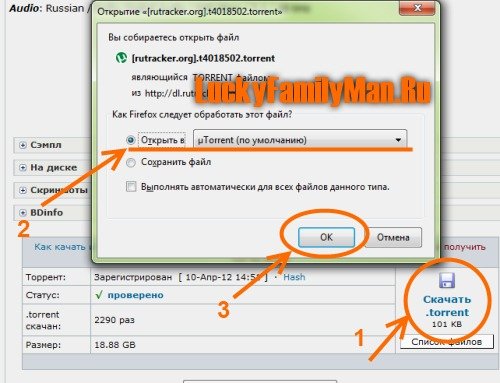
- –Х—Б–ї–Є —Д–∞–є–ї –љ–µ –њ—А–µ–і–ї–Њ–ґ–Є–ї –Њ—В–Ї—А—Л—В—М –µ–≥–Њ –љ—Г–ґ–љ–Њ–є –Т–∞–Љ –њ—А–Њ–≥—А–∞–Љ–Љ–Њ–є, –µ–≥–Њ –Љ–Њ–ґ–љ–Њ —Б–Њ—Е—А–∞–љ–Є—В—М –Є –Ј–∞–њ—Г—Б—В–Є—В—М –Њ–±—Л—З–љ—Л–Љ –Њ–±—А–∞–Ј–Њ–Љ (–і–≤–Њ–є–љ—Л–Љ —Й–µ–ї—З–Ї–Њ–Љ –њ–Њ —В–Њ—А—А–µ–љ—В—Г), –≤ —А–µ–Ј—Г–ї—М—В–∞—В–µ —З–µ–≥–Њ –њ–Њ–≤—В–Њ—А–Є—В–µ —В–Њ–ґ–µ –і–µ–є—Б—В–≤–Є–µ, –µ—Б–ї–Є –±—Л –љ–∞–ґ–∞–ї–Є вАЬ–Ю–ЪвАЭ –≤ –њ—А–µ–і—Л–і—Г—Й–µ–Љ –Њ–Ї–љ–µ.
- –Т —Б–ї–µ–і—Г—О—Й–µ–Љ –Њ–Ї–љ–µ –Т–∞–Љ –±—Г–і–µ—В –њ—А–µ–і–ї–Њ–ґ–µ–љ–Њ –Љ–µ—Б—В–Њ, –Ї—Г–і–∞ –Љ–Њ–ґ–љ–Њ —Б–Ї–∞—З–∞—В—М —Д–∞–є–ї—Л. –Ъ—А–Њ–Љ–µ —В–Њ–≥–Њ, –≤ —Н—В–Њ–Љ –Њ–Ї–љ–µ –Т—Л –Љ–Њ–ґ–µ—В–µ —Г—Б—В–∞–љ–Њ–≤–Є—В—М –і–ї—П –і–∞–љ–љ–Њ–≥–Њ —Д–∞–є–ї–∞ –Љ–µ—В–Ї—Г (–љ–∞–њ—А–Є–Љ–µ—А: –§–Є–ї—М–Љ—Л), –∞ —В–∞–Ї–ґ–µ, –µ—Б–ї–Є —Д–∞–є–ї–Њ–≤ –≤ —А–∞–Ј–і–∞—З–µ –љ–µ—Б–Ї–Њ–ї—М–Ї–Њ, —В–Њ –Љ–Њ–ґ–µ—В–µ —Б–Ї–∞—З–∞—В—М –љ–µ –≤—Б–µ —Д–∞–є–ї—Л, –∞ —В–Њ–ї—М–Ї–Њ —В–µ, —З—В–Њ –Т–∞–Љ –њ–Њ—В—А–µ–±—Г—О—В—Б—П. –Я–Њ—Б–ї–µ –≤—Б–µ—Е –і–µ–є—Б—В–≤–Є–є –љ–∞–ґ–Љ–Є—В–µ –љ–∞ –Ї–љ–Њ–њ–Ї—Г вАЬ–Ю–ЪвАЭ –Є —В–Њ—А—А–µ–љ—В –љ–∞—З–љ—С—В –Ј–∞–≥—А—Г–Ј–Ї—Г.
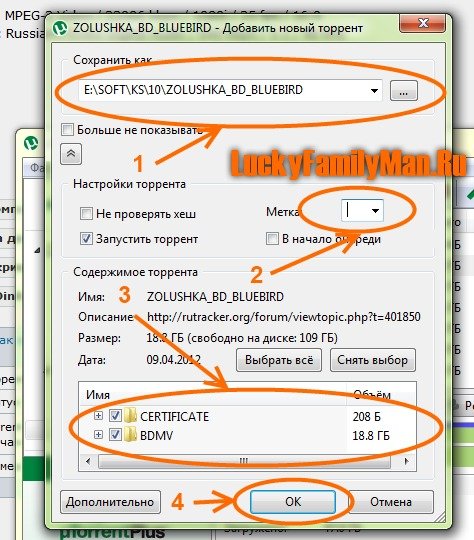
–Ю—Б–Њ–±–µ–љ–љ–Њ—Б—В–Є —А–∞–±–Њ—В—Л —В–Њ—А—А–µ–љ—В–∞
–°–ї–µ–і—Г–µ—В –њ–Њ–љ–Є–Љ–∞—В—М, —З—В–Њ –Ј–∞–≥—А—Г–Ј–Ї–∞ –њ—А–Њ–Є—Б—Е–Њ–і–Є—В —Б –і—А—Г–≥–Є—Е –Ї–Њ–Љ–њ—М—О—В–µ—А–Њ–≤, –∞ –љ–µ —Б —Б–µ—А–≤–µ—А–∞, –њ–Њ—Н—В–Њ–Љ—Г –і–ї—П —Б—В–∞—А—В–∞ –Ј–∞–≥—А—Г–Ј–Ї–Є —В–Њ—А—А–µ–љ—В—Г –њ–Њ—В—А–µ–±—Г–µ—В—Б—П –љ–µ—Б–Ї–Њ–ї—М–Ї–Њ —Б–µ–Ї—Г–љ–і, —З—В–Њ–±—Л —Б–Њ—А–Є–µ–љ—В–Є—А–Њ–≤–∞—В—М—Б—П, —Г –Ї–∞–Ї–Є—Е –Ї–Њ–Љ–њ—М—О—В–µ—А–Њ–≤ –Њ—В–Ї—А—Л—В –і–Њ—Б—В—Г–њ –і–ї—П –Ј–∞–≥—А—Г–Ј–Ї–Є —Д–∞–є–ї–∞. –Э–µ —Б—В–Њ–Є—В –њ–µ—А–µ–ґ–Є–≤–∞—В—М, –µ—Б–ї–Є —Б–Ї–Њ—А–Њ—Б—В—М –Ј–∞–≥—А—Г–Ј–Ї–Є –љ–µ –њ–Њ—Б—В–Њ—П–љ–љ–∞—П, —Г –±–Њ–ї—М—И–Є–љ—Б—В–≤–∞ –њ—А–Њ–≤–∞–є–і–µ—А–Њ–≤ –±—Л–≤–∞—О—В —Б–±–Њ–Є –Є —Б–Ї–Њ—А–Њ—Б—В—М –Ј–∞–≥—А—Г–Ј–Ї–Є –Љ–Њ–ґ–µ—В –±—Л—В—М –љ–µ—Б—В–∞–±–Є–ї—М–љ–Њ–є, –Є –≤–Њ –≤—А–µ–Љ—П –њ—А–Њ—Б–Љ–Њ—В—А–∞ —Б—В—А–∞–љ–Є—Ж —Н—В–Њ –љ–µ –Ј–∞–Љ–µ—В–љ–Њ, –∞ –≤–Њ—В –њ—А–Є –њ–Њ—Б—В–Њ—П–љ–љ–Њ–є –Ј–∞–≥—А—Г–Ј–Ї–µ —Н—В–Њ —Б—А–∞–Ј—Г –≤–Є–і–љ–Њ. –Ъ—А–Њ–Љ–µ —В–Њ–≥–Њ, —Г—З–Є—В—Л–≤–∞–є—В–µ —В–Њ, —З—В–Њ –љ–µ–Ї–Њ—В–Њ—А—Л–µ –Ї–Њ–Љ–њ—М—О—В–µ—А—Л –Љ–Њ–≥—Г—В –≤—Л–Ї–ї—О—З–∞—В—М—Б—П, –і–Њ–±–∞–≤–ї—П—В—М—Б—П –љ–Њ–≤—Л–µ –ї–Є—З–µ—А—Л, –∞ –Ј–љ–∞—З–Є—В –Є —Б–Ї–Њ—А–Њ—Б—В—М –±—Г–і–µ—В –і–µ–ї–Є—В—М—Б—П.
–Х—Б–ї–Є —Б–Ї–Њ—А–Њ—Б—В—М —Б–Њ–≤—Б–µ–Љ —В–∞–Ї–Є-–љ–Є–Ј–Ї–∞—П, —В–Њ –њ—А–Њ–≤–µ—А—М—В–µ –љ–∞—Б—В—А–Њ–є–Ї–Є –њ—А–Њ–≥—А–∞–Љ–Љ—Л, –Є —Г–±–µ—А–Є—В–µ –Њ–≥—А–∞–љ–Є—З–µ–љ–Є–µ —В—А–∞—Д–Є–Ї–∞, –∞ —В–∞–Ї–ґ–µ –њ—А–Њ–≤–µ—А—М—В–µ —Б–Ї–Њ—А–Њ—Б—В—М —Б–≤–Њ–µ–≥–Њ –Ш–љ—В–µ—А–љ–µ—В-–Ї–∞–љ–∞–ї–∞. –Х—Б–ї–Є –ґ–µ —Н—В–Њ¬†—П–≤–ї–µ–љ–Є–µ –Ї —А–∞–±–Њ—В–µ –Т–∞—И–µ–≥–Њ –Ш–љ—В–µ—А–љ–µ—В–∞ –љ–µ –Є–Љ–µ–µ—В –љ–Є–Ї–∞–Ї–Њ–≥–Њ –Њ—В–љ–Њ—И–µ–љ–Є—П, –Љ–Њ–ґ–µ—В–µ –Њ—В–њ–Є—Б–∞—В—М—Б—П –≤ —А–∞–Ј–і–∞—З–µ –љ–∞ —В—А–µ–Ї–µ—А–µ –Є –њ–Њ–њ—А–Њ—Б–Є—В—М –њ—А–Є–±–∞–≤–Ї–Є —Б–Ї–Њ—А–Њ—Б—В–Є. –Ф–µ–ї–∞–µ—В—Б—П —Н—В–Њ –і–ї—П —В–Њ–≥–Њ, —З—В–Њ–±—Л –ї—О–і–Є, –Ї–Њ—В–Њ—А—Л–µ —А–∞–Ј–і–∞—О—В —Н—В—Г —А–∞–Ј–і–∞—З—Г, —Г–≤–Є–і–µ–≤ —Б–Њ–Њ–±—Й–µ–љ–Є–µ, —Г–±—А–∞–ї–Є –Њ–≥—А–∞–љ–Є—З–µ–љ–Є—П –Є–ї–Є –њ—А–Њ—Б—В–Њ –≤–Ї–ї—О—З–Є–ї–Є —В–Њ—А—А–µ–љ—В.
–Я—А–Є–љ—Ж–Є–њ —А–∞–±–Њ—В—Л –њ—А–Њ—В–Њ–Ї–Њ–ї–∞ BitTorrent –њ–Њ—Б—В—А–Њ–µ–љ —В–∞–Ї–Є–Љ –Њ–±—А–∞–Ј–Њ–Љ: —П – —В–µ–±–µ, –Љ—Л – –µ–Љ—Г. –Х—Б–ї–Є —Б–≤—П–Ј—М –±—Г–і–µ—В —В–Њ–ї—М–Ї–Њ –Њ–і–љ–Њ—Б—В–Њ—А–Њ–љ–љ–µ–є, –Ї –њ—А–Є–Љ–µ—А—Г, –Т—Л –±—Г–і–µ—В–µ —В–Њ–ї—М–Ї–Њ –Ј–∞–Ї–∞—З–Є–≤–∞—В—М, –љ–Њ –љ–µ —А–∞–Ј–і–∞–≤–∞—В—М, —В–Њ–≥–і–∞ –≤—Б—П —Б—В—А—Г–Ї—В—Г—А–∞ –Є –Љ–Њ—Й—М —В—А–µ–Ї–µ—А–∞ —А—Г—Е–љ–µ—В, –њ–Њ—Н—В–Њ–Љ—Г –±—Л–ї–∞ –њ—А–Є–і—Г–Љ–∞–љ–∞ —Б–Є—Б—В–µ–Љ–∞ —А–µ–є—В–Є–љ–≥–∞, –Ї–Њ—В–Њ—А–∞—П –њ–Њ–Ј–≤–Њ–ї—П–µ—В –љ–µ —В–Њ–ї—М–Ї–Њ —Б–Ї–∞—З–Є–≤–∞—В—М, –љ–Њ –Є –Њ–±—П–Ј—Л–≤–∞–µ—В —А–∞–Ј–і–∞–≤–∞—В—М. –Х—Б–ї–Є –Т–∞—И —А–µ–є—В–Є–љ–≥ –њ–∞–і–∞–µ—В –љ–Є–ґ–µ —З–µ–Љ 0,3, —В.–µ. –Т—Л —Б–Ї–∞—З–∞–ї–Є –≤ –љ–µ—Б–Ї–Њ–ї—М–Ї–Њ —А–∞–Ј –±–Њ–ї—М—И–µ, —З–µ–Љ –Њ—В–і–∞–ї–Є, —В–Њ —В–µ–њ–µ—А—М –Т—Л –љ–µ –Љ–Њ–ґ–µ—В–µ —Б–Ї–∞—З–Є–≤–∞—В—М —Б –і–∞–љ–љ–Њ–≥–Њ —В—А–µ–Ї–µ—А–∞. –І—В–Њ–±—Л —В–∞–Ї–Њ–≥–Њ –љ–µ –њ—А–Њ–Є—Б—Е–Њ–і–Є–ї–Њ, —Б–ї–µ–і—Г–µ—В –њ–Њ—Б–ї–µ –Ј–∞–≥—А—Г–Ј–Ї–Є —Д–∞–є–ї–∞ –Њ—Б—В–∞–≤–ї—П—В—М –µ–≥–Њ –≤ —Б–≤–Њ–µ–Љ –Ї–Њ–Љ–њ—М—О—В–µ—А–µ –љ–∞ –љ–µ—Б–Ї–Њ–ї—М–Ї–Њ –і–љ–µ–є –Є–ї–Є –Љ–µ—Б—П—Ж–µ–≤ (–≤ –Ј–∞–≤–Є—Б–Є–Љ–Њ—Б—В–Є –Њ—В –Т–∞—И–µ–є —Б–Ї–Њ—А–Њ—Б—В–Є –Ш–љ—В–µ—А–љ–µ—В–∞ –Є —З–∞—Б—В–Њ—В—Л –Ј–∞–≥—А—Г–Ј–Њ–Ї). –Ґ–∞–Ї–ґ–µ –њ—А–Њ–≥—А–∞–Љ–Љ—Г uTorrent —Б–ї–µ–і—Г–µ—В —Б–і–µ–ї–∞—В—М –∞–≤—В–Њ–Ј–∞–≥—А—Г–ґ–∞—О—Й–µ–є—Б—П, —З—В–Њ–±—Л –њ—А–Є –≤–Ї–ї—О—З–µ–љ–Є–Є –Ї–Њ–Љ–њ—М—О—В–µ—А–∞, –Ї–Њ—В–Њ—А—Л–є –њ–Њ–і–Ї–ї—О—З–µ–љ –Ї –Ш–љ—В–µ—А–љ–µ—В—Г, —Б—А–∞–Ј—Г –љ–∞—З–∞–ї–∞—Б—М –±—Л —А–∞–Ј–і–∞—З–∞. –Ґ–∞–Ї–Є–Љ –Њ–±—А–∞–Ј–Њ–Љ, –Т–∞–Љ –љ–µ –љ—Г–ґ–љ–Њ –±—Г–і–µ—В –≤—Б–њ–Њ–Љ–Є–љ–∞—В—М –Њ —В–Њ–Љ, –Ї–∞–Ї–Њ–є —Г –Т–∞—Б —А–µ–є—В–Є–љ–≥ –Є –Љ–Њ–ґ–µ—В–µ –ї–Є –Т—Л —Б–Ї–∞—З–∞—В—М –і–∞–љ–љ—Л–є —Д–∞–є–ї.
–Ф–ї—П –≤–Ї–ї—О—З–µ–љ–Є—П –і–∞–љ–љ–Њ–є —Д—Г–љ–Ї—Ж–Є–Є –Т–∞–Љ –љ–µ–Њ–±—Е–Њ–і–Є–Љ–Њ –Њ—В–Ї—А—Л—В—М –њ—А–Њ–≥—А–∞–Љ–Љ—Г, –њ–µ—А–µ–є—В–Є –љ–∞ –≤–Ї–ї–∞–і–Ї—Г –Э–∞—Б—В—А–Њ–є–Ї–Є –Є –≤—Л–±—А–∞—В—М –њ—Г–љ–Ї—В –Э–∞—Б—В—А–Њ–є–Ї–Є –њ—А–Њ–≥—А–∞–Љ–Љ—Л, –Ї–∞–Ї –њ–Њ–Ї–∞–Ј–∞–љ–Њ –љ–∞ —А–Є—Б—Г–љ–Ї–µ –љ–Є–ґ–µ: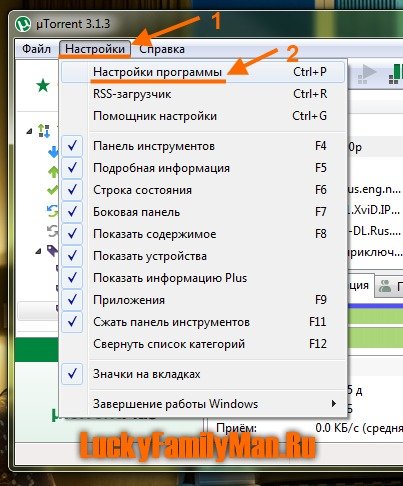
–Ф–∞–ї–µ–µ –Њ—В–Ї—А–Њ–µ—В—Б—П –Њ–Ї–Њ—И–Ї–Њ, –≤ –Ї–Њ—В–Њ—А–Њ–Љ —Б–ї–µ–і—Г–µ—В –≤—Л–±—А–∞—В—М –њ—Г–љ–Ї—В вАЬ–Ю–±—Й–Є–µвАЭ –Є –њ–Њ—Б—В–∞–≤–Є—В—М –≥–∞–ї–Њ—З–Ї–Є –≤–Њ–Ј–ї–µ –њ—Г–љ–Ї—В–Њ–≤: вАЬ–Ч–∞–њ—Г—Б–Ї–∞—В—М uTorrent –≤–Љ–µ—Б—В–µ —Б WindowsвАЭ –Є вАЬ–Ч–∞–њ—Г—Б–Ї–∞—В—М —Б–≤—С—А–љ—Г—В–ЊвАЭ. –Ч–∞–њ—Г—Й–µ–љ–љ–∞—П –њ—А–Њ–≥—А–∞–Љ–Љ–∞ –≤ —Б–≤–µ—А–љ—Г—В–Њ–Љ —А–µ–ґ–Є–Љ–µ –љ–Є–Ї–Њ–≥–і–∞ –љ–µ –±—Г–і–µ—В –Т–∞—Б –Њ—В–≤–ї–µ–Ї–∞—В—М, –Є –њ–Њ–Ј–≤–Њ–ї–Є—В —А–∞–Ј–і–∞–≤–∞—В—М —Д–∞–є–ї—Л –≤—Б–µ–≥–і–∞, –Ї–Њ–≥–і–∞ —А–∞–±–Њ—В–∞–µ—В –Ш–љ—В–µ—А–љ–µ—В. –Ф–ї—П –љ–∞–≥–ї—П–і–љ–Њ—Б—В–Є –і–Њ–±–∞–≤–Є–ї–Є —Б–Ї—А–Є–љ—И–Њ—В: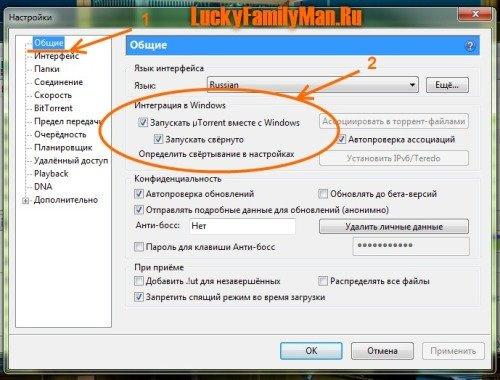
–Ъ–∞–Ї —Б–Њ–Ј–і–∞—В—М —В–Њ—А—А–љ–µ—В-—Д–∞–є–ї?
–Т—Б—С –і–Њ—Б—В–∞—В–Њ—З–љ–Њ –њ—А–Њ—Б—В–Њ –Є –±–∞–љ–∞–ї—М–љ–Њ: –Њ—В–Ї—А–Њ–є—В–µ –њ—А–Њ–≥—А–∞–Љ–Љ—Г, –≤—Л–±–µ—А–Є—В–µ –≤–Ї–ї–∞–і–Ї—Г вАЬ–§–∞–є–ївАЭ –Є –≤ –љ–µ–є –≤—Л–±–µ—А–Є—В–µ –њ—Г–љ–Ї—В вАЬ–°–Њ–Ј–і–∞—В—М –љ–Њ–≤—Л–є —В–Њ—А—А–µ–љ—В…вАЭ, –Ї–∞–Ї —Н—В–Њ –њ–Њ–Ї–∞–Ј–∞–љ–Њ –љ–∞ —Б–Ї—А–Є–љ—И–Њ—В–µ –ї–Є–±–Њ –њ—А–Њ—Б—В–Њ –љ–∞–ґ–Љ–Є—В–µ Ctrl+N: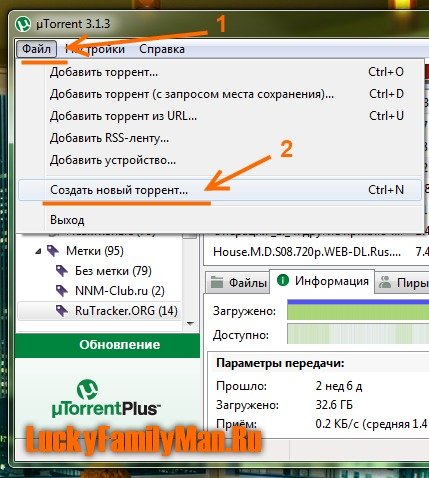
–Я–Њ—Б–ї–µ —З–µ–≥–Њ, –≤ –Њ—В–Ї—А—Л–≤—И–µ–Љ—Б—П –Њ–Ї–љ–µ –≤—Л–±–µ—А–Є—В–µ —Д–∞–є–ї –Є–ї–Є –њ–∞–њ–Ї—Г, –Ї–Њ—В–Њ—А—Г—О —Б–Њ–±–Є—А–∞–µ—В–µ—Б—М —А–∞–Ј–і–∞–≤–∞—В—М. –°–і–µ–ї–∞–є—В–µ –Ї–Њ—А–Њ—В–Ї–Њ–µ –Њ–њ–Є—Б–∞–љ–Є–µ —Д–∞–є–ї–∞, –Њ—В–Љ–µ—В—М—В–µ –≥–∞–ї–Њ—З–Ї–∞–Љ–Є вАЬ–Э–∞—З–∞—В—М —А–∞–Ј–і–∞—З—ГвАЭ –Є вАЬ–°–Њ—Е—А–∞–љ–Є—В—М –њ–Њ—А—П–і–Њ–Ї —Д–∞–є–ї–Њ–≤вАЭ. –Я—А–Њ–і–µ–ї–∞–≤ —Н—В–Њ, –љ–∞–ґ–Љ–Є—В–µ –љ–∞ –Ї–љ–Њ–њ–Ї—Г вАЬ–°–Њ–Ј–і–∞—В—М –Є —Б–Њ—Е—А–∞–љ–Є—В—М –≤…вАЭ, —Г–Ї–∞–Ј–∞–≤ –Ї—Г–і–∞ —Б–Њ—Е—А–∞–љ–Є—В—М —В–Њ—А—А–µ–љ—В, –Є —Д–∞–є–ї –љ–∞—З–љ—С—В —Б–Њ–Ј–і–∞–≤–∞—В—М—Б—П.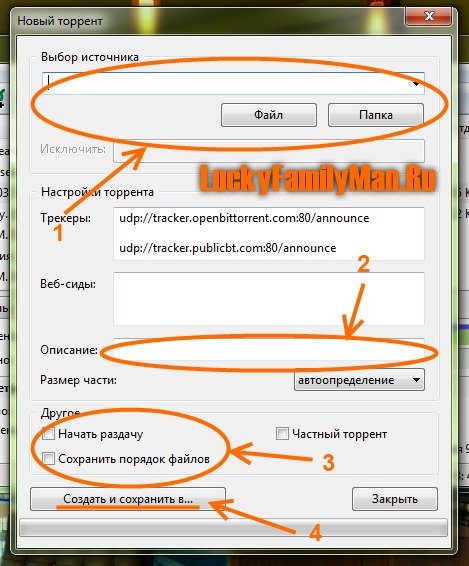
–°–Њ–Ј–і–∞–љ–љ—Л–є —Д–∞–є–ї –Љ–Њ–ґ–µ—В–µ –Њ—В–њ—А–∞–≤–ї—П—В—М –і—А—Г–Ј—М—П–Љ –Є —А–∞–Ј–Љ–µ—Й–∞—В—М –љ–∞ —В—А–µ–Ї–µ—А–∞—Е. –Ю–і–љ–∞–Ї–Њ –њ–µ—А–µ–і —В–µ–Љ –Ї–∞–Ї —А–∞–Ј–Љ–µ—Й–∞—В—М –љ–∞ —Б–∞–є—В–∞—Е –і–∞–љ–љ—Л–є —Д–∞–є–ї, –њ—А–Њ–≤–µ—А—М—В–µ –љ–µ—В –ї–Є —Г–ґ–µ –і–∞–љ–љ–Њ–≥–Њ –Ї–Њ–љ—В–µ–љ—В–∞ –љ–∞ —В—А–µ–Ї–µ—А–µ, –њ—А–Њ—З—В–Є—В–µ –њ—А–∞–≤–Є–ї–∞ —Б–Њ–Ј–і–∞–љ–Є—П —В–Њ—А—А–µ–љ—В-—Д–∞–є–ї–Њ–≤ –і–ї—П —В—А–µ–Ї–µ—А–∞, –∞ —В–∞–Ї–ґ–µ –љ–µ –Ј–∞–±—Г–і—М—В–µ –Њ –њ—А–∞–≤–Є–ї–∞—Е –Њ—Д–Њ—А–Љ–ї–µ–љ–Є—П —А–∞–Ј–і–∞—З–Є.
–Я–Њ–і—А–Њ–±–љ—Л–є –Њ—Б–Љ–Њ—В—А –њ—А–Њ–≥—А–∞–Љ–Љ—Л uTorrent
–Ч–∞–њ—Г—Б—В–Є–≤ –≤–њ–µ—А–≤—Л–µ –і–∞–љ–љ—Г—О –њ—А–Њ–≥—А–∞–Љ–Љ—Г –Љ–Њ–ґ–љ–Њ —А–∞—Б—В–µ—А—П—В—М—Б—П, –≤–µ–і—М –≤ –љ–µ–є —Б—В–Њ–ї—М–Ї–Њ –Њ–Ї–Њ—И–µ–Ї –Є –Ї–љ–Њ–њ–Њ—З–µ–Ї, —З—В–Њ –љ–µ —Б–Њ–≤—Б–µ–Љ –њ–Њ–љ–Є–Љ–∞–µ—И—М, –≥–і–µ —З—В–Њ –љ–∞—Е–Њ–і–Є—В—Б—П –Є –≤–Њ–Њ–±—Й–µ, –Ї—Г–і–∞ –Љ–Њ–ґ–љ–Њ –љ–∞–ґ–Є–Љ–∞—В—М, –Ї—Г–і–∞ –љ–µ–ї—М–Ј—П. –Т –Ї–∞—З–µ—Б—В–≤–µ –њ—А–Є–Љ–µ—А–∞ –Љ—Л —А–∞–Ј–і–µ–ї–Є–ї–Є –Њ–Ї–љ–Њ –њ—А–Њ–≥—А–∞–Љ–Љ—Л –љ–∞ 4 –Ј–Њ–љ—Л, –Ї–∞–ґ–і—Г—О –Є–Ј –Ї–Њ—В–Њ—А—Л—Е –њ–Њ—Б—В–∞—А–∞–µ–Љ—Б—П –Њ–њ–Є—Б–∞—В—М!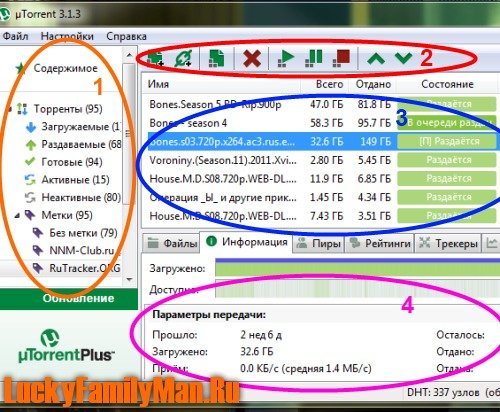
1-–∞—П –Ј–Њ–љ–∞. –Я—А–µ–і—Б—В–∞–≤–ї—П–µ—В —Б–Њ–±–Њ–є —Б–њ–Є—Б–Њ–Ї –≥—А—Г–њ–њ, –љ–∞ –Ї–Њ—В–Њ—А—Л–µ –і–µ–ї—П—В—Б—П —В–Њ—А—А–µ–љ—В—Л (–Ј–∞–≥—А—Г–ґ–∞–µ–Љ—Л–µ, —А–∞–Ј–і–∞–≤–∞–µ–Љ—Л–µ, –≥–Њ—В–Њ–≤—Л–µ, –∞–Ї—В–Є–≤–љ—Л–µ, –љ–µ–∞–Ї—В–Є–≤–љ—Л–µ –Є –Љ–µ—В–Ї–Є). –Ь–µ—В–Ї–Є –Т—Л –Љ–Њ–ґ–µ—В–µ —Б–Њ–Ј–і–∞–≤–∞—В—М –Є —Г–і–∞–ї—П—В—М —Б–∞–Љ–Њ—Б—В–Њ—П—В–µ–ї—М–љ–Њ, –Ї—А–Њ–Љ–µ —В–Њ–≥–Њ, –Љ–Њ–ґ–љ–Њ –љ–∞–Ј–љ–∞—З–∞—В—М –і–ї—П —А–∞–Ј–љ—Л—Е —Д–∞–є–ї–Њ–≤-—В–Њ—А—А–µ–љ—В–Њ–≤ —Б–≤–Њ–Є –Љ–µ—В–Ї–Є. –Т –Љ–Њ–µ–Љ —Б–ї—Г—З–∞–µ —П —Б–Њ–Ј–і–∞–ї –і–≤–µ –Љ–µ—В–Ї–Є, –Њ–љ–Є –Є–Љ–µ—О—В –љ–∞–Ј–≤–∞–љ–Є—П —Б–∞–є—В–Њ–≤, –Њ—В–Ї—Г–і–∞ –±—Л–ї–Є —Б–Ї–∞—З–µ–љ—Л —Д–∞–є–ї—Л. –Т—Л –Љ–Њ–ґ–µ—В–µ –≤–Љ–µ—Б—В–Њ –∞–і—А–µ—Б–Њ–≤ –і–µ–ї–Є—В—М –≤—Б–µ —Д–∞–є–ї—Л –љ–∞ –Ї–∞—В–µ–≥–Њ—А–Є–Є, –Ї –њ—А–Є–Љ–µ—А—Г: —Д–Є–ї—М–Љ—Л, –Љ—Г–Ј—Л–Ї–∞, —Б–µ—А–Є–∞–ї—Л, –Ї–љ–Є–≥–Є –Є —В.–њ. –Э–∞–ґ–∞–≤ –љ–∞ –ї—О–±—Г—О –Є–Ј –Љ–µ—В–Њ–Ї –Є–ї–Є –≥—А—Г–њ–њ, –Т—Л –≤ —В—А–µ—В—М–µ–Љ –Њ–Ї–љ–µ —Б–Љ–Њ–ґ–µ—В–µ —Г–≤–Є–і–µ—В—М —Б–њ–Є—Б–Њ–Ї —Д–∞–є–ї–Њ–≤, –Њ—В–љ–Њ—Б—П—Й–Є—Е—Б—П –Ї —Н—В–Њ–є –Љ–µ—В–Ї–µ –Є–ї–Є –≥—А—Г–њ–њ–µ.
2-–∞—П –Ј–Њ–љ–∞. –Ф–∞–љ–љ–∞—П –Ј–Њ–љ–∞ –њ—А–µ–і—Б—В–∞–≤–ї—П–µ—В —Б–Њ–±–Њ–є —Б–њ–Є—Б–Њ–Ї –Њ—Б–љ–Њ–≤–љ—Л—Е —Д—Г–љ–Ї—Ж–Є–є –≤ –≤–Є–і–µ –Ї–љ–Њ–њ–Њ–Ї. –Я—А–Є –њ–Њ–Љ–Њ—Й–Є –љ–Є—Е –Т—Л –Љ–Њ–ґ–µ—В–µ –і–Њ–±–∞–≤–Є—В—М —В–Њ—А—А–µ–љ—В –≤ –Ј–∞–≥—А—Г–Ј–Ї—Г, —Б–Њ–Ј–і–∞—В—М –Є–ї–Є —Г–і–∞–ї–Є—В—М –µ–≥–Њ. –Ґ–∞–Ї–ґ–µ –Љ–Њ–ґ–µ—В–µ –Ј–∞–њ—Г—Б—В–Є—В—М, –њ—А–Є–Њ—Б—В–∞–љ–Њ–≤–Є—В—М –Є–ї–Є –њ–Њ–ї–љ–Њ—Б—В—М—О –Њ—Б—В–∞–љ–Њ–≤–Є—В—М –Ј–∞–≥—А—Г–Ј–Ї—Г –≤—Л–±—А–∞–љ–љ—Л—Е —Д–∞–є–ї–Њ–≤.
3-–∞—П –Ј–Њ–љ–∞. –≠—В–Њ —Б–∞–Љ–∞—П –Њ—Б–љ–Њ–≤–љ–∞—П –Ј–Њ–љ–∞. –Т –љ–µ–є –Њ—В–Њ–±—А–∞–ґ–∞–µ—В—Б—П –Њ—Б–љ–Њ–≤–љ–∞—П –Є–љ—Д–Њ—А–Љ–∞—Ж–Є—П –њ–Њ –Ј–∞–≥—А—Г–ґ–∞–µ–Љ—Л–Љ —Д–∞–є–ї–∞–Љ, –Є—Е —Б–Њ—Б—В–Њ—П–љ–Є—О –Є —Б–Ї–Њ—А–Њ—Б—В–Є –Ј–∞–≥—А—Г–Ј–Ї–Є –Є–ї–Є –Њ—В–і–∞—З–Є. –Ъ—А–Њ–Љ–µ —В–Њ–≥–Њ, –≤ –і–∞–љ–љ–Њ–Љ –Њ–Ї–љ–µ –Њ—В–Њ–±—А–∞–ґ–µ–љ—Л –Є–Љ–µ–љ–∞ –Ј–∞–≥—А—Г–ґ–∞–µ–Љ—Л—Е —Д–∞–є–ї–Њ–≤, –Њ—Б—В–∞–≤—И–µ–µ—Б—П –≤—А–µ–Љ—П –Ј–∞–≥—А—Г–Ј–Ї–Є, —А–µ–є—В–Є–љ–≥ —Д–∞–є–ї–∞ –Є –Љ–µ—В–Ї–∞. –Т —Н—В–Њ–Љ –Њ–Ї–љ–µ –Љ–Њ–ґ–µ—В –Њ—В–Њ–±—А–∞–ґ–∞—В—М—Б—П —А—П–і –і—А—Г–≥–Є—Е –і–∞–љ–љ—Л—Е, –Њ–і–љ–∞–Ї–Њ –Т—Л –Є—Е –Љ–Њ–ґ–µ—В–µ –і–Њ–±–∞–≤–Є—В—М —Б–∞–Љ–Є, –Ї–ї–Є–Ї–љ—Г–≤ –љ–∞ –њ–Њ–ї–µ вАЬ–Ш–Љ—ПвАЭ –њ—А–∞–≤–Њ–є –Ї–љ–Њ–њ–Ї–Њ–є –Љ—Л—И–Є.
4-–∞—П –Ј–Њ–љ–∞. –Т –љ–µ–є —Б–Њ–і–µ—А–ґ–Є—В—Б—П –≤—Б—П –і–Њ–њ–Њ–ї–љ–Є—В–µ–ї—М–љ–∞—П –Є–љ—Д–Њ—А–Љ–∞—Ж–Є—П –Њ –Ј–∞–≥—А—Г–ґ–∞–µ–Љ—Л—Е –Њ–±—К–µ–Ї—В–∞—Е. –Ч–і–µ—Б—М –Љ–Њ–ґ–љ–Њ —Г–≤–Є–і–µ—В—М: —Д–∞–є–ї—Л, –Ї–Њ—В–Њ—А—Л–µ –±—Г–і—Г—В –Ј–∞–≥—А—Г–ґ–µ–љ—Л; –Є–љ—Д–Њ—А–Љ–∞—Ж–Є—О –Њ —Б–Ї–Њ—А–Њ—Б—В–Є –Є –Њ–± –Њ–±—К–µ–Љ–µ –Ј–∞–≥—А—Г–ґ–µ–љ–љ–Њ–є –Є–љ—Д–Њ—А–Љ–∞—Ж–Є–Є; –Ї–Њ–ї–Є—З–µ—Б—В–≤–Њ –њ–Є—А–Њ–≤ –Є –Є—Е –∞–і—А–µ—Б–∞; —А–µ–є—В–Є–љ–≥–Є —Д–∞–є–ї–Њ–≤ —Б –Ї–Њ–Љ–Љ–µ–љ—В–∞—А–Є—П–Љ–Є –і—А—Г–≥–Є—Е –њ–Њ–ї—М–Ј–Њ–≤–∞—В–µ–ї–µ–є; —В—А–µ–Ї–µ—А—Л, —А–∞–±–Њ—В–∞—О—Й–Є–µ —Б –і–∞–љ–љ—Л–Љ —Д–∞–є–ї–Њ–Љ, –∞ —В–∞–Ї–ґ–µ –≥—А–∞—Д–Є–Ї —Б–Ї–Њ—А–Њ—Б—В–Є –Ј–∞–≥—А—Г–Ј–Ї–Є –Є –Њ—В–і–∞—З–Є —Д–∞–є–ї–Њ–≤.
–Я–Њ–ї–µ–Ј–љ—Л–µ —Б–Њ–≤–µ—В—Л –њ–Њ —А–∞–±–Њ—В–µ —Б —В–Њ—А—А–µ–љ—В-–њ—А–Њ–≥—А–∞–Љ–Љ–Њ–є
–Ъ—А–Њ–Љ–µ –Њ–±—Л—З–љ–Њ–≥–Њ –Њ–њ–Є—Б–∞–љ–Є—П –њ—А–Њ–≥—А–∞–Љ–Љ—Л, –Љ—Л –±—Л —Е–Њ—В–µ–ї–Є –і–∞—В—М —Б–≤–Њ–Є –ї–Є—З–љ—Л–µ —А–µ–Ї–Њ–Љ–µ–љ–і–∞—Ж–Є–Є –њ–Њ —А–∞–±–Њ—В–µ —Б —В–Њ—А—А–µ–љ—В–∞–Љ–Є.
- –І—В–Њ–±—Л –њ–Њ–ї–љ–Њ—Б—В—М—О —Г–і–∞–ї–Є—В—М —В–Њ—А—А–µ–љ—В –Є –Ј–∞–≥—А—Г–ґ–µ–љ–љ—Л–µ —Д–∞–є–ї—Л, –Т–∞–Љ –љ–µ–Њ–±—Е–Њ–і–Є–Љ–Њ –Ї–ї–Є–Ї–љ—Г—В—М –њ—А–∞–≤–Њ–є –Ї–љ–Њ–њ–Ї–Њ–є –Љ—Л—И–Є –њ–Њ –≤—Л–±—А–∞–љ–љ–Њ–Љ—Г —Д–∞–є–ї—Г –≤ —В—А–µ—В—М–µ–Љ –Њ–Ї–љ–µ –њ—А–Њ–≥—А–∞–Љ–Љ—Л –Є –≤—Л–±—А–∞—В—М –њ—Г–љ–Ї—В вАЬ–£–і–∞–ї–Є—В—М…вАЭ, –≤ –љ—С–Љ –≤—Л–±—А–∞—В—М вАЬ—В–Њ—А—А–µ–љ—В-—Д–∞–є–ї –Є –Ј–∞–≥—А—Г–ґ–µ–љ–љ—Л–µ –і–∞–љ–љ—Л–µвАЭ. –Я–Њ—Б–ї–µ —З–µ–≥–Њ –Њ—З–Є—Б—В–Є—В—М –Ї–Њ—А–Ј–Є–љ—Г –Ї–Њ–Љ–њ—М—О—В–µ—А–∞.
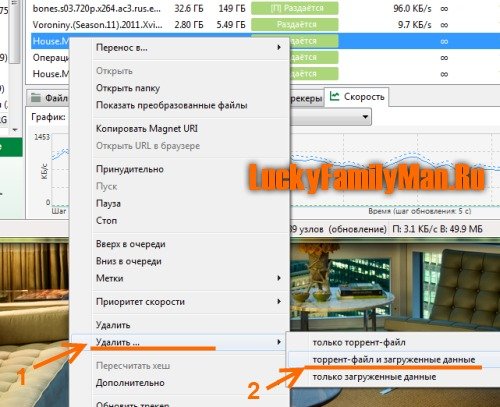
- –Х—Б–ї–Є —Б–≤–Њ–±–Њ–і–љ–Њ–≥–Њ –Љ–µ—Б—В–∞ –љ–∞ –Ї–Њ–Љ–њ—М—О—В–µ—А–µ –љ–µ—В, –Є –Т—Л —Е–Њ—В–Є—В–µ —Г–і–∞–ї–Є—В—М –Ї–∞–Ї–Њ–є-–љ–Є–±—Г–і—М —Д–∞–є–ї, –Ј–∞–≥—А—Г–ґ–µ–љ–љ—Л–є —Б —В–Њ—А—А–µ–љ—В–∞, —В–Њ –љ–∞—З–Є–љ–∞–є—В–µ —Г–і–∞–ї—П—В—М —Б —В–µ—Е, –Ї–Њ—В–Њ—А—Л–µ –Њ—В–і–∞–ї–Є –Љ–µ–љ—М—И–µ –≤—Б–µ–≥–Њ –≥–Є–≥–∞–±–∞–є—В (–Ї—А–Њ–Љ–µ –љ–Њ–≤—Л—Е, –µ—Б–ї–Є —В–Њ–ї—М–Ї–Њ –Њ–љ–Є¬†–љ–µ –Њ—Б–Њ–±–Њ –њ–Њ–њ—Г–ї—П—А–љ—Л). –Ф–µ–ї–Њ –≤ —В–Њ–Љ, —З—В–Њ —Н—В–Њ—В —Д–∞–є–ї –ї–Є–±–Њ —Г–ґ–µ –љ–µ –њ–Њ–њ—Г–ї—П—А–µ–љ, –ї–Є–±–Њ –±—Л–ї –Ј–∞–Љ–µ–љ–µ–љ –і—А—Г–≥–Є–Љ, –њ–Њ—Н—В–Њ–Љ—Г —Б–Љ—Л—Б–ї–∞ –і–µ—А–ґ–∞—В—М —Д–∞–є–ї –Є —В–Њ—А—А–µ–љ—В – –љ–µ—В.
- –°—В–∞—А–∞–є—В–µ—Б—М –Ј–∞–≥—А—Г–ґ–∞—В—М –≤—Б–µ —Д–∞–є–ї—Л —Б —В—А–µ–Ї–µ—А–Њ–≤ –≤ –Њ–і–љ—Г –њ–∞–њ–Ї—Г, –љ–∞–Ј–≤–∞–≤ –µ–µ, –Ї –њ—А–Є–Љ–µ—А—Г, вАЬ–Ґ–Њ—А—А–µ–љ—В—ЛвАЭ, –∞ –≤ –љ–µ–є —Б–Њ–Ј–і–∞–є—В–µ –њ–Њ–і–њ–∞–њ–Ї–Є (—Д–Є–ї—М–Љ—Л, –Є–≥—А—Л, –Љ—Г–Ј—Л–Ї–∞ –Є —В.–і.). –Ґ–∞–Ї–∞—П –Њ—А–≥–∞–љ–Є–Ј–Њ–≤–∞–љ–љ–Њ—Б—В—М –њ–Њ–Љ–Њ–ґ–µ—В –Т–∞–Љ –±—Л—Б—В—А–µ–µ –љ–∞—Е–Њ–і–Є—В—М –≤–∞–ґ–љ—Л–µ –і–ї—П –Т–∞—Б —Д–∞–є–ї—Л. –Ъ—А–Њ–Љ–µ —В–Њ–≥–Њ, –Ї–Њ–≥–і–∞ –≤–µ—Б—М –ґ–µ—Б—В–Ї–Є–є –і–Є—Б–Ї –±—Г–і–µ—В –њ–µ—А–µ–њ–Њ–ї–љ–µ–љ –Є–љ—Д–Њ—А–Љ–∞—Ж–Є–µ–є, –Т—Л —Б–Љ–Њ–ґ–µ—В–µ –±–µ–Ј –њ—А–Њ–±–ї–µ–Љ –Њ–њ—А–µ–і–µ–ї–Є—В—М, –Ї–∞–Ї–Є–µ –њ–∞–њ–Ї–Є –Ј–∞–љ–Є–Љ–∞—О—В –±–Њ–ї—М—И–µ –Љ–µ—Б—В–∞.
–Э–∞ —Н—В–Њ–Љ, –њ–Њ–ґ–∞–ї—Г–є, –≤—Б—С. –Х—Б–ї–Є —Г –Т–∞—Б –≤—Б—С –ґ–µ –Њ—Б—В–∞–ї–Є—Б—М –≤–Њ–њ—А–Њ—Б—Л – –Љ–Њ–ґ–µ—В–µ —Б–Љ–µ–ї–Њ –Ј–∞–і–∞–≤–∞—В—М –Є—Е –≤ –Ї–Њ–Љ–Љ–µ–љ—В–∞—А–Є—П—Е, –∞ –Љ—Л —Б —Г–і–Њ–≤–Њ–ї—М—Б—В–≤–Є–µ–Љ –љ–∞ –љ–Є—Е –Њ—В–≤–µ—В–Є–Љ!










–Ю—З–µ–љ—М —Е–Њ—А–Њ—И–∞—П —Б—В–∞—В—М—П, –Є, —З—В–Њ —Б–∞–Љ–Њ–µ –≥–ї–∞–≤–љ–Њ–µ, –Њ—З–µ–љ—М –∞–Ї—В—Г–∞–ї—М–љ–∞! –°–∞–Љ —П —Г–ґ–µ –Њ—З–µ–љ—М –і–∞–≤–љ–Њ –њ–Њ–ї—М—О—Б—М –і–∞–љ–љ—Л–Љ —Б–µ—А–≤–Є—Б–Њ–Љ –Є –Љ–љ–µ –±–µ–Ј–≥—А–∞–љ–Є—З–љ–Њ –љ–∞–і–Њ–µ–ї–Њ –њ–Њ—Б—В–Њ—П–љ–љ–Њ –Њ–±—К—П—Б–љ—П—В—М —А–∞–Ј–ї–Є—З–љ—Л–Љ –і–∞–Љ–∞–Љ, —З—В–Њ —Б—В–Њ—П—Й–∞—П –Є –њ–Њ–ї–µ–Ј–љ–∞—П –≤–µ—Й—М, –Ї–Њ—В–Њ—А—Г—О –љ–µ –љ—Г–ґ–љ–Њ –±–Њ—П—В—М—Б—П! –Р—В–Њ –≤–µ—З–љ–Њ –љ–∞—З–Є–љ–∞—О—В –њ—А–Њ—Б–Є—В—М —Б–Ї–∞—З–∞—В—М —З—В–Њ-—В–Њ, —З—В–Њ –Њ–љ–Є –Њ—З–µ–љ—М –і–∞–≤–љ–Њ –љ–µ –Љ–Њ–≥—Г—В –љ–∞–є—В–Є –≤ —Б–µ—В–Є. –Т —В–Њ –≤—А–µ–Љ—П, –Ї–Њ–≥–і–∞ –љ–∞ —В–Њ—А—А–µ–љ—В-—В—А–µ–Ї–µ—А–∞—Е –і–∞–љ–љ—Л–µ —Д–∞–є–ї—Л —Г–ґ–µ –љ–∞—З–∞–ї–Є –њ—Л–ї—М—О –њ—А–Є–њ–∞–і–∞—В—М –Њ—В –±–µ–Ј–і–µ–є—Б—В–≤–Є—П. –ѓ –≤—Б–µ–≥–і–∞ –≤—Б–µ–Љ —Б–Њ–≤–µ—В–Њ–≤–∞–ї, –Є –±—Г–і—Г —Б–Њ–≤–µ—В–Њ–≤–∞—В—М —Б–Ї–∞—З–∞—В—М –і–∞–љ–љ—Г—О –њ—А–Њ–≥—А–∞–Љ–Љ—Г, –љ–Њ –Њ—Б–Њ–±–Њ ¬Ђ–Њ–і–∞—А–µ–љ–љ—Л–µ¬ї –њ–Њ–ї—М–Ј–Њ–≤–∞—В–µ–ї–Є, —Г—Б–ї—Л—И–∞–≤ —Б–ї–Њ–≤–Њ ¬Ђ—В–Њ—А—А–µ–љ—В¬ї –љ–∞—З–Є–љ–∞—О—В —Б—А–µ–Ј—Г –Ј–∞–і–∞–≤–∞—В—М –љ–µ–њ–Њ–љ—П—В–љ—Л–µ –≤–Њ–њ—А–Њ—Б—Л, —В–Є–њ–∞ ¬Ђ–∞ –≤ –і—А—Г–≥–Њ–Љ –Љ–µ—Б—В–µ –љ–µ–ї—М–Ј—П —Б–Ї–∞—З–∞—В—М?¬ї –Є —Г—В–≤–µ—А–ґ–і–∞—В—М: ¬Ђ—В–∞–Љ –≤—Б–µ —В–∞–Ї —Б–ї–Њ–ґ–љ–Њ!¬ї, ¬Ђ—П –њ—А–Њ–±–Њ–≤–∞–ї–∞,… Read more ¬ї
—Г–і–∞–ї—П—В—М —Г–ґ–µ –Ј–∞–Ї–∞—З–µ–љ–љ—Л–µ —Д–∞–є–ї—Л, –њ—А–∞–≤–Є–ї—М–љ–Њ –Є–ї–Є –љ–µ—В? –ї–Є–±–Њ –ґ–µ –Њ–љ–Є —Б—В–Њ—П—В—М ?, –Є –і–Њ –Ї–∞–Ї–Њ–≥–Њ –Љ–Њ–Љ–µ–љ—В–∞ –Љ–љ–µ –Є—Е –і–µ—А–ґ–∞—В—М.
–£–і–∞–ї—П—В—М –ї—Г—З—И–µ –љ–µ —В–Њ–ї—М–Ї–Њ —Д–∞–є–ї—Л, –љ–Њ –Є —Б–∞–Љ–Є —В–Њ—А—А–µ–љ—В—Л –Є–Ј –њ—А–Њ–≥—А–∞–Љ–Љ—Л. –£–і–∞–ї—П—В—М –Є—Е –Љ–Њ–ґ–љ–Њ —Е–Њ—В—М —Б—А–∞–Ј—Г, –Њ—В –≤—А–µ–Љ–µ–љ–Є –Љ–Њ–ґ–µ—В –Ј–∞–≤–Є—Б–µ—В—М —В–Њ–ї—М–Ї–Њ —А–µ–є—В–Є–љ–≥ –љ–∞ —В—А–µ–Ї–µ—А–µ, –≥–і–µ –Т—Л –Ї–∞—З–∞–ї–Є —Д–∞–є–ї.
–Т–µ—Б—М–Љ–∞ —Б–ї–Њ–ґ–љ–∞—П, –њ—А–∞–Ї—В–Є—З–µ—Б–Ї–Є —Б–Њ–≤—Б–µ–Љ –љ–µ–њ–Њ–љ—П—В–љ–∞—П –њ—А–Њ–≥—А–∞–Љ–Љ–∞. –Ф—Г–Љ–∞—О, —З—В–Њ —А–∞–Ј–Њ–±—А–∞—В—М—Б—П –≤ –љ–µ–є —Б–Љ–Њ–≥—Г—В —З–µ–ї–Њ–≤–µ–Ї–∞ 2-3 –Є–Ј —Б—В–∞. –Ф–ї—П –Љ–µ–љ—П –≤—Б–µ –µ–µ —В–µ—А–Љ–Є–љ—Л —В—А–µ–Ї–µ—А—Л, —В–Њ—А—А–µ–љ—В—Л –Є –њ—А–Њ—З–∞—П –Љ—Г—В—М –≤—Б–µ —А–∞–≤–љ–Њ —З—В–Њ –±–∞–Љ–±–∞—А–±–Є—П –Ї–µ—А–≥—Г–і—Г. –Э–∞–њ—А–Є–Љ–µ—А, –Ї–∞–Ї –≤—Л–±—А–∞—В—М –њ–Њ–љ—А–∞–≤–Є–≤—И–Є–є—Б—П —В—А–µ–Ї–µ—А —П –Ј–∞ –і–≤–∞ –і–љ—П —Н—В–Њ–≥–Њ —Б–і–µ–ї–∞—В—М –љ–µ —Б–Љ–Њ–≥. –Ш–љ—Б—В—А—Г–Ї—Ж–Є—П –Њ–± —Н—В–Њ–Љ –љ–Є—З–µ–≥–Њ –љ–µ –≥–Њ–≤–Њ—А–Є—В. –Х—Б—В—М –і–Њ—Б—В–∞—В–Њ—З–љ–Њ –њ—А–Њ—Б—В—Л—Е –≤ –і–≤–∞-—В—А–Є —В—Л–Ї–∞ —Д–∞–є–ї–Њ–Њ–±–Љ–µ–љ–љ–Є–Ї–Њ–≤. –Я–Њ–ї—М–Ј–Њ–≤–∞—В–µ–ї—П–Љ —В–Њ—А—А–µ–љ—В–∞ –љ–µ–Њ–±—Е–Њ–і–Є–Љ–Њ –њ—А–Њ—Е–Њ–і–Є—В—М —Б–њ–µ—Ж–Ї—Г—А—Б—Л, —З—В–Њ–±—Л —А–∞–Ј–Њ–±—А–∞—В—М—Б—П –≤ —Н—В–Њ–є –≥–∞–ї–Є–Љ–∞—В—М–µ.
–Љ–љ–µ 30 –ї–µ—В –Ї–Њ–Љ–њ—М—О—В–µ—А —Г –Љ–µ–љ—П –≤—Б–µ–≥–Њ –і–≤–∞ –≥–Њ–і–∞ –Є–љ—В–µ—А–љ–µ—В –Є —В–Њ–≥–Њ –Љ–µ–љ—М—И–µ –њ–Њ—Н—В–Њ–Љ—Г –і–ї—П –Љ–µ–љ—П –≤—Б—С —Н—В–Њ –Њ—З–µ–љ—М —Б–ї–Њ–ґ–љ–Њ –Є –љ–µ –њ–Њ–љ—П—В–љ–Њ.
–≤—Л–≤–Њ–і: –≤—Б—С –≤ –ґ–Є–Ј–љ–Є –і–µ–ї–∞—В—М –Є –Њ—Б–≤–∞–Є–≤–∞—В—М –љ–∞–і–Њ –≤–Њ–≤—А–µ–Љ—П!!!!
–љ–µ –њ–Њ–Ј–і–љ–Њ –Є –≤ 60….
–Ь–љ–µ 70 –ї–µ—В. –Ю—Б–≤–∞–Є–≤–∞—О –Є —Г—Б–≤–∞–Є–≤–∞—О, –±—Л–ї–Є-–±—Л –ґ–µ–ї–∞–љ–Є–µ –Є –љ–∞—Б—В–Њ–є—З–Є–≤–Њ—Б—В—М!
–Э–µ –њ–Њ–Љ–Њ–≥–ї–Њ , —Б–Ї–Њ—А–Њ—Б—В—М –Ї–∞–Ї –±—Л–ї–∞ –Љ–∞–ї–µ–љ—М–Ї–∞—П —В–∞–Ї –Є –Њ—Б—В–∞–ї–∞—Б—М ,
–°–њ–∞—Б–Є–±–Њ –Ј–∞ —Е–Њ—А–Њ—И–Є–є —Г—А–Њ–Ї
—Б–Ї–∞–ґ–Є—В–µ,–Ї–∞–Ї –Ј–∞–Ї—А—Л—В—М –Њ—В–Ї—А—Л–≤—И–µ–µ—Б—П –Њ–Ї–љ–Њ –њ—А–Є –љ–∞–ґ–∞—В–Є–Є –њ–Њ–і —Б—В—А–Њ–Ї–Њ–є –Њ–±–љ–Њ–≤–ї–µ–љ–Є—П –Є –≤–µ—А–љ—Г—В—М –Ј–Њ–љ—Г 3?
–Ґ–∞–Ї —В–Њ –≤—Б–µ –њ–Њ–љ—П—В–љ–Њ,–љ–Њ –≤–Њ—В —П –≤—Б–µ —В–∞–Ї–Є –љ–µ –Љ–Њ–≥—Г —А–∞–Ј–Њ–±—А–∞—В—М—Б—П,–Ї–∞–Ї —Г–ґ–µ —Б–Ї–∞—З–∞–љ—Л–є —Д–∞–є–ї,–њ–µ—А–µ–љ–Є—Б—В–Є –љ–∞ –Ї–Њ–Љ–њ—М—О—В–µ—А,—З—В–Њ –±—Л –Њ–љ —А–∞–±–Њ—В–∞–ї(—Г—Б—В–∞–љ–∞–≤–ї–Є–≤–∞–ї—Б—П) (–Є–≥—А–∞(
–°–Ї–∞—З–Є–≤–∞–µ—В–µ —В–Њ—А—А–µ–љ—В-—Д–∞–є–ї – –Ј–∞–њ—Г—Б–Ї–∞–µ—В–µ —Н—В–Њ—В —Д–∞–є–ї – —Г–Ї–∞–Ј—Л–≤–∞–µ—В–µ –Ї—Г–і–∞ —Б–Ї–∞—З–∞—В—М –Є–≥—А—Г – —Б–Ї–∞—З–Є–≤–∞–µ—В–µ –Є–≥—А—Г – –Ј–∞–њ—Г—Б–Ї–∞–µ—В–µ –Є–≥—А—Г…
–Р —З—В–Њ –Њ–Ј–љ–∞—З–∞–µ—В –Ї–∞–ґ–і–∞—П –Ї–љ–Њ–њ–Ї–∞ –љ–∞–њ—А–Є–Љ–µ—А –≤–Њ 2 —Б–µ–Ї—В–Њ—А–µ? –Ш –Ъ–∞–Ї –њ—А–Є–Њ—Б—В–∞–љ–Њ–≤–Є—В—М –Ј–∞–Ї–∞—З–Ї—Г –Є –Ј–∞–њ—Г—Б—В–Є—В—М –Є–Љ–µ–љ–љ–Њ –љ—Г–ґ–љ—Л–є —Д–∞–є–ї? –Ґ.–µ. —Б–Њ–Ј–і–∞—В—М –Њ—З–µ—А–µ–і–љ–Њ—Б—В—М –Ј–∞–Ї–∞—З–Ї–Є?
–І—В–Њ–±—Л —Г–Ј–љ–∞—В—М –Ј–љ–∞—З–µ–љ–Є–µ –Ї–љ–Њ–њ–Њ–Ї – –і–Њ—Б—В–∞—В–Њ—З–љ–Њ –љ–∞–≤–µ—Б—В–Є –љ–∞ –љ–Є—Е –Ї—Г—А—Б–Њ—А. –Ф–ї—П –Љ–∞–љ–Є–њ—Г–ї—П—Ж–Є–є —Б –њ—А–Њ—Ж–µ—Б—Б–Њ–Љ –Ј–∞–Ї–∞—З–Ї–Є –µ—Б—В—М —Б–Њ–Њ—В–≤–µ—В—Б—В–≤—Г—О—Й–Є–µ –Ї–љ–Њ–њ–Ї–Є, –љ–∞–њ–Њ–Љ–Є–љ–∞—О—Й–Є–µ –њ–ї–µ–µ—А. –Ю—З–µ—А—С–і–љ–Њ—Б—В–Є –љ–µ—В, –µ—Б—В—М –њ—А–Є–Њ—А–Є—В–µ—В –Ј–∞–Ї–∞—З–Ї–Є, –≤—Л–Ј—Л–≤–∞–µ—В—Б—П –Њ–љ —З–µ—А–µ–Ј –Ї–Њ–љ—В–µ–Ї—Б—В–љ–Њ–µ –Љ–µ–љ—О –Ј–∞–Ї–∞—З–Ї–Є.
—Е–Њ—З—Г —Г–і–∞–ї–Є—В—М –љ–µ–љ—Г–ґ–љ—Г—О –Љ–µ—В–Ї—Г.–љ–µ –Љ–Њ–≥—Г, —В.–Ї. –µ—Б–ї–Є –љ–∞–ґ–Є–Љ–∞—О –њ—А–∞–≤–Њ–є –Ї–љ–Њ–њ–Ї–Њ–є –Љ—Л—И–Є –Э–Х–Ґ –°–Ґ–†–Ю–Ъ–Ш “–£–Ф–Р–Ы–Ш–Ґ–ђ –Ь–Х–Ґ–Ъ–£”! –µ—Б—В—М:”—Б–і–µ–ї–∞—В—М –њ–µ—А–≤–Є—З–љ—Л–Љ”, “–љ–Њ–≤–∞—П –Љ–µ—В–Ї–∞” –Є –љ–∞–Ј–≤–∞–љ–Є—П –≤—Б–µ—Е –Љ–Њ–Є—Е –Љ–µ—В–Њ–Ї. –І—В–Њ –і–µ–ї–∞—В—М?
–Т –±–Њ–Ї–Њ–≤–Њ–є –њ–∞–љ–µ–ї–Є, —Б–ї–µ–≤–∞, –µ—Б—В—М —А–∞–Ј–і–µ–ї “–Ь–µ—В–Ї–Є”, —В–∞–Љ –Њ–љ–Є –Є —Г–њ—А–∞–≤–ї—П—О—В—Б—П.
–°–њ–∞—Б–Є–±–Њ –Њ–≥—А–Њ–Љ–љ–Њ–µ –Ј–∞ —Б—В–∞—В—М—О, –Њ—З–µ–љ—М –њ–Њ–ї–µ–Ј–љ–∞—П –Є –∞–Ї—В—Г–∞–ї—М–љ–∞—П. —Б–µ–≥–Њ–і–љ—П –Ј–∞–Ї–∞—З–∞–ї–∞ —В–Њ—А—А–µ–љ—В. –±—Г–і—Г –Ї –≤–∞–Љ –Ј–∞—Е–Њ–і–Є—В—М, –Ї–Њ–≥–і–∞ –≤–Њ–Ј–љ–Є–Ї–љ—Г—В –≤–Њ–њ—А–Њ—Б—Л –≤ —А–∞–±–Њ—В–µ.
—З—В–Њ —Б–ї—Г—З–Є–ї–Њ—Б—М –µ—Б–ї–Є –Ї–Њ–Љ–њ –њ–Є–љ–Є—В —Б–Њ–µ–і–Є–љ–µ–љ–Є–µ —Б –њ–Є—А–∞–Љ–Є –Є –≤—Б—С –і–∞–ї—М—И–µ –љ–µ –≥—А—Г–Ј–Є—В
–Ч–љ–∞—З–Є—В –љ–Є–Ї—В–Њ –љ–µ —А–∞–Ј–і–∞—С—В.
–Ї–∞–Ї —Б–і–µ–ї–∞—В—М –њ–Њ —А—Г—Б—Б–Ї–Є
–Ф–ї—П —В–µ—Е –Ї—В–Њ —А–Њ–і–Є–ї—Б—П —В–Њ–ї—М–Ї–Њ –≤—З–µ—А–∞ –і–∞ –Њ–љ —Б–ї–Њ–ґ–љ—Л–є.–Э–Њ –µ—Б–ї–Є –≤—Л –Ј–∞–Ї–Њ–љ—З–Є–ї–Є —Е–Њ—В—П –±—Л 4 –Ї–ї–∞—Б—Б–∞ –≤ —И–Ї–Њ–ї–µ —В–Њ —В–Њ—А—А–µ–љ—В –∞–±—Б–Њ–ї—О—В–љ–Њ –љ–µ —Б–ї–Њ–ґ–љ—Л–є.
–Х—Б–ї–Є —З–µ—Б—В–љ–Њ, —П –µ—Й–µ –љ–µ –≤–Є–і–µ–ї –љ–Є –Њ–і–љ–Њ–≥–Њ —З–µ–ї–Њ–≤–µ–Ї–∞ –Ї—В–Њ –±—Л –љ–µ —Б–Љ–Њ–≥ —А–∞–Ј–Њ–±—А–∞—В—М—Б—П –≤ —В–Њ—А—А–µ–љ—В–µ.
–°–Ї–∞–ґ–Є—В–µ –њ–Њ–ґ–∞–ї—Г–є—Б—В–∞,–∞ –Љ–Њ–ґ–љ–Њ –ї–Є —Г–і–∞–ї—П—В—М –Ї–∞–Ї–Њ–є-–ї–Є–±–Њ —Д–∞–є–ї –њ—А–Є –µ–≥–Њ —А–∞–Ј–і–∞—З–µ?
–Ь–Њ–ґ–љ–Њ, –љ–Њ —В–Њ–≥–і–∞ —Г –≤–∞—Б –љ–µ —Б–Љ–Њ–≥—Г—В –µ–≥–Њ —Б–Ї–∞—З–∞—В—М.
–Т—Б–µ–Љ –њ—А–Є–≤–µ—В ! –Э–µ –Љ–Њ–≥—Г –љ–∞–є—В–Є –Њ—В–≤–µ—В–∞ –љ–∞ —Б–≤–Њ–є –≤–Њ–њ—А–Њ—Б : – –Х—Б–ї–Є –і–Њ–њ—Г—Б—В–Є–Љ —П —Б–Ї–∞—З–∞–ї —Б–±–Њ—А–љ–Є–Ї–Њ–≤ –Љ—Г–ї—М—В–Є–Ї–Њ–≤ (–Ґ–Њ–Љ –Є –Ф–ґ–µ—А—А–Є) –Є –љ–µ–Ї–Њ—В–Њ—А—Л–µ(–і–µ—А—М–Љ–Њ–≤—Л–µ) —Б–µ—А–Є–Є –њ–Њ —Б–≤–Њ–µ–Љ—Г —Г—Б–Љ–Њ—В—А–µ–љ–Є—О —Г–і–∞–ї–Є–ї . –≠—В–Є —Б–µ—А–Є–Є –і–∞–ґ–µ –њ–µ—А–µ–≤–Њ–і–Є—В—М –љ–∞ —А—Г—Б—Б–Ї–Є–є —П–Ј—Л–Ї –љ–Є–Ї—В–Њ –љ–µ —Б—В–∞–ї . –Ф–µ–ї–Њ –≤ —В–Њ–Љ , —З—В–Њ –њ—А–Є –њ–µ—А–µ–Ј–∞–њ—Г—Б–Ї–µ Windows –≤ —В–Њ—А—А–µ–љ—В–µ (–Ю–®–Ш–С–Ъ–Р) –љ–µ–Њ–±—Е–Њ–і–Є–Љ–Њ –њ–µ—А–µ–•–Х–®–Є—А–Њ–≤–∞—В—М –і–∞–љ–љ—Л–µ . –Т–Њ–њ—А–Њ—Б –≤ –њ—А–Є–љ—Ж–Є–њ–µ –Ј–і–µ—Б—М –Є –љ–∞—З–Є–љ–∞–µ—В—Б—П —>>> –Љ–Њ–≥—Г –ї–Є —П —В–Њ–ї—М–Ї–Њ —З–∞—Б—В—М –Ј–∞–≥—А—Г–ґ–µ–љ–љ—Л—Е —Д–∞–є–ї–Њ–≤ —А–∞–Ј–і–∞–≤–∞—В—М (–њ—А–Є –Њ—И–Є–±–Ї–µ) ???
–Я–Њ–Ї–∞ –Ј–∞–≥—А—Г–ґ–∞–ї —Н—В–Є 16.5 –У–± , —А–∞–Ј–і–∞–ї –Ј–∞ 24 —З–∞—Б–∞ —В–Њ–ї—М–Ї–Њ 1.34 –У–± . –Т –Љ–Њ—С–Љ —В–Њ—А—А–µ–љ—В-–Ј–∞–≥—А—Г–Ј—З–Є–Ї–µ –µ—Б—В—М –Я–Р–£–Ч–Р , –љ–∞ –љ–µ–є —В–Њ–ґ–µ –љ–µ —Е–Њ—З–µ—В —А–∞–Ј–і–∞–≤–∞—В—М . –Я–Њ—Е–Њ–ґ–µ –њ—А–Є–і—С—В—Б—П –њ–µ—А–µ—Е–µ—И–Є—А–Њ–≤–∞—В—М –і–∞–љ–љ—Л–µ –Є –і–Њ–Ї–∞—З–Є–≤–∞—В—М —Е*–≤—Л–µ —Б–µ—А–Є–Є –Є –≤ –і–∞–ї—М–љ–µ–є—И–µ–Љ —А–∞–Ј–і–∞–≤–∞—В—М (((
–°–њ–∞—Б–Є–±–Њ –Њ–≥—А–Њ–Љ–љ–Њ–µ –Ј–∞ —Б—В–∞—В—М—О, –Њ—З–µ–љ—М –њ–Њ–ї–µ–Ј–љ–∞—П –Є –∞–Ї—В—Г–∞–ї—М–љ–∞—П. –Э–Њ –љ–µ –Љ–Њ–≥—Г –њ–Њ–љ—П—В —З—В–Њ —Б–Љ–Њ—В—А–µ—В —Д–Є–ї—М–Љ—Л –≤—Б–µ–≥–і–∞ –≤–Ї–ї—О—З–Є—В –Є–љ—В–µ—А–љ–µ—В –Є–ї–Є –љ–µ–љ–∞–і–Њ.